SAP PS - Panduan Cepat
Sistem Proyek adalah salah satu modul kunci SAP untuk melakukan manajemen proyek dan portofolio. Ini membantu Anda untuk mengelola siklus hidup proyek mulai dari penataan hingga perencanaan, pelaksanaan, hingga penyelesaian proyek. Sistem proyek terintegrasi erat dengan modul SAP lainnya seperti modul logistik, manajemen material, Penjualan dan Distribusi, Pemeliharaan Pabrik, dan Perencanaan produksi.
Ini memungkinkan organisasi untuk mengelola semua proyek SAP- proyek skala besar dan kecil secara efisien. Manajer Proyek memiliki tugas untuk memastikan bahwa proyek-proyek ini dilaksanakan sesuai anggaran dan waktu dan untuk memastikan bahwa sumber daya dialokasikan untuk proyek sesuai kebutuhan.
Sebelum sebuah proyek dimulai, tujuan proyek harus didefinisikan dengan jelas dan kegiatan harus terstruktur.
Integrasi antara SAP Project System PS dengan modul aplikasi SAP ERP R / 3 memungkinkan Anda untuk merancang, merencanakan, dan melaksanakan proyek sebagai bagian dari prosedur proyek normal Anda. Oleh karena itu, modul Sistem Proyek memiliki akses data konstan ke semua departemen yang terlibat dalam proyek.
Klasifikasi Proyek
Sesuai anggaran, proyek dapat dikategorikan dalam kategori berikut -
External Financed Projects- Ini termasuk proyek yang disponsori oleh klien dan dijalankan untuk memenuhi persyaratan klien. Proyek-proyek ini disebut proyek pelanggan dan tujuan proyek diselaraskan untuk memenuhi permintaan pelanggan.
Internal Financed Projects - Ini termasuk proyek yang terkait dengan investasi modal atau proyek biaya overhead.
Anda juga dapat mengkategorikan proyek menurut daftar kegiatan dan struktur proyek atau berdasarkan kegiatan individu -
- Menggunakan struktur rincian kerja WBS.
- Menggunakan aktivitas individu sesuai paket pekerjaan.
Dalam Sistem Proyek, struktur Perincian Kerja dan diagram jaringan dapat digunakan untuk menyusun proyek baik dalam urutan hierarki atau dalam menggunakan teknik jaringan. Anda dapat menentukan tonggak penting dan dokumen yang memungkinkan Anda memantau kemajuan proyek dan membantu Anda menentukan minat utama individu.
Struktur Proyek dapat ditentukan secara manual atau berdasarkan templat. Anda juga dapat membuat struktur Proyek menggunakan dokumen penjualan secara otomatis.
Dalam diagram berikut, Anda dapat melihat contoh struktur proyek yang dibuat secara hierarki menggunakan struktur Rincian Kerja.
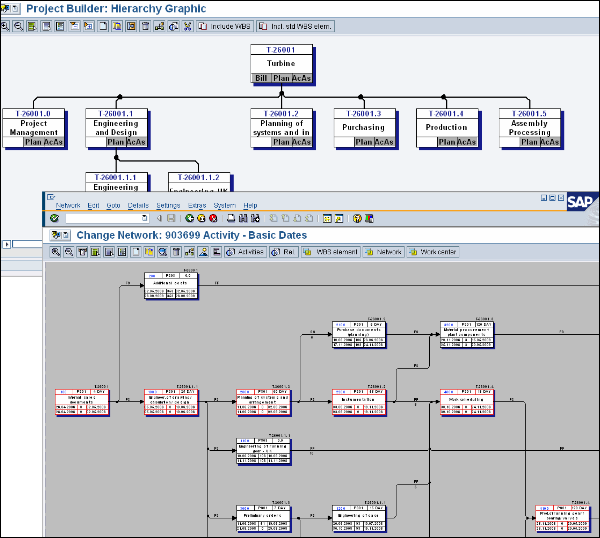
Sistem Proyek - Alur Proses
Dalam Sistem Proyek, setiap proses memiliki serangkaian tugas yang harus dilakukan. Tugas-tugas ini dikenal sebagai aliran proses dalam Siklus Hidup Proyek.
Ketika permintaan proyek diterima, proyek dibuat dan harus menjalani langkah-langkah berikut dalam aliran / siklus proses proyek.
Berikut adalah langkah-langkah kunci yang terlibat dalam aliran proses Proyek -
- Buat Template / WBS
- Buat Proyek
- Perencanaan proyek
- Penganggaran dan Rilis
- Implementasi proyek
- Penyelesaian proyek
Berikut adalah representasi diagram dari aliran proses SAP PS -
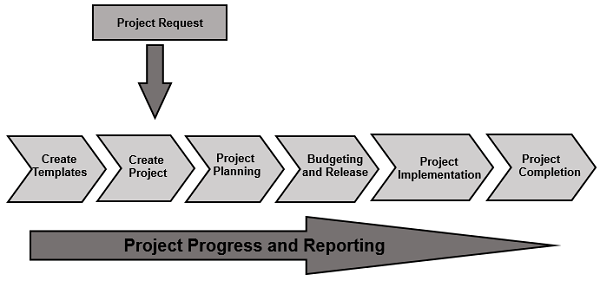
Sistem proyek terintegrasi erat dengan modul SAP lainnya seperti modul logistik, manajemen material, Penjualan dan Distribusi, Pemeliharaan Pabrik, dan Perencanaan produksi.
Integrasi antara SAP Project System PS dengan modul aplikasi SAP ERP R / 3 memungkinkan Anda untuk merancang, merencanakan, dan melaksanakan proyek sebagai bagian dari prosedur proyek normal Anda. Oleh karena itu, modul Sistem Proyek memiliki akses data konstan ke semua departemen yang terlibat dalam proyek.
Sistem SAP PS terintegrasi erat dengan modul-modul berikut -
Finance and Controlling Module - Untuk merencanakan biaya dan pendapatan dalam sistem proyek sesuai dengan persyaratan perencanaan keuangan.
Material Management MM - Untuk mengelola fungsi pengadaan dan inventaris yang terjadi dalam siklus hidup proyek.
Sales and Distribution Module- Untuk mengelola proses penjualan dalam siklus hidup proyek- termasuk kutipan untuk proyek pelanggan. Ini termasuk penagihan, penjualan, dan pengiriman barang dan jasa yang diperlukan dalam siklus hidup proyek.
Production Planning - Untuk melakukan aktivitas seperti perencanaan kebutuhan material MRP, Bills of material BOM, permintaan material sesuai MRP, perencanaan kapasitas, dan tugas perencanaan produksi lainnya dalam siklus hidup proyek.
Other R/3 modules - Modul lain seperti pemeliharaan pabrik, manajemen anggaran, investasi, dll.
Dalam diagram berikut, Anda dapat melihat Sistem Proyek SAP terintegrasi dengan modul SAP R / 3 selama siklus hidup proyek.
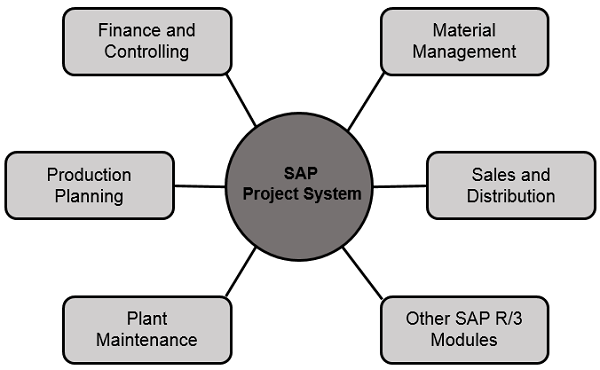
Ketika sebuah proyek dimulai, itu dimulai dengan definisi dan klasifikasi struktur proyek, yang diperlukan untuk menyelaraskannya dengan struktur perusahaan yang ada dalam suatu organisasi.
Sistem Proyek tidak memiliki struktur organisasi sendiri dan kita harus menggabungkan struktur tersebut ke struktur perusahaan dengan menetapkan elemen organisasi dalam modul ERP R / 3 yang berbeda. Elemen-elemen organisasi ini memungkinkan sistem Proyek untuk memelihara dan mendapatkan data dengan benar.
Suatu struktur organisasi terdiri dari berbagai elemen yang harus dibuat sebagai bagian dari penataan proyek. Berikut adalah elemen organisasi -
Kode perusahaan
Dalam SAP FI, sebuah perusahaan dapat terdiri dari beberapa kode, namun ia bertindak sebagai satu unit yang laporan keuangannya tersedia. Kode perusahaan adalah unit terkecil dalam organisasi di mana laporan keuangan (laporan laba-rugi, dll.) Dapat dibuat.
Untuk membuat, mengedit, dan menghapus kode perusahaan, ikuti langkah-langkah di bawah ini -
Step 1 - Perluas Struktur Perusahaan → Definisi → Akuntansi Keuangan → Edit, Salin, Hapus, periksa kode perusahaan.
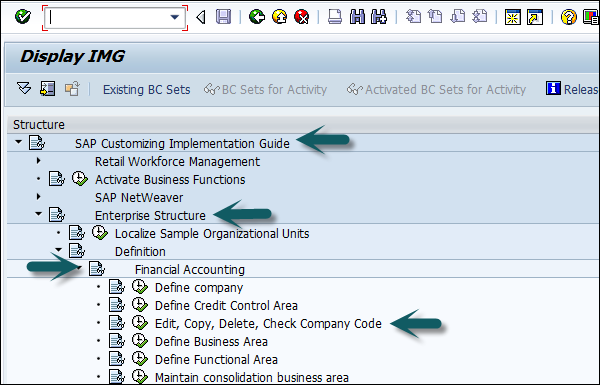
Step 2- Jendela baru akan terbuka. Anda dapat membuat kode perusahaan baru dengan memilih kedua opsi.

Pilihan Copy, delete, and check company code memungkinkan Anda untuk menyalin semua konfigurasi dan tabel secara otomatis.
Step 3 - Jika Anda memilih Edit kode perusahaan, Anda akan mendapatkan jendela berikut
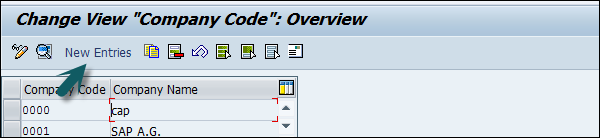
Step 4 - Klik New Entries dan perbarui detail kode.
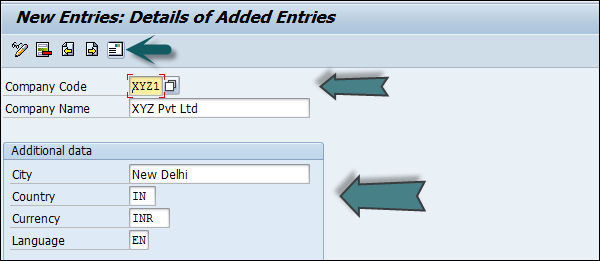
Step 5- Anda dapat mengklik tombol Alamat dan memperbarui bidang seperti yang ditunjukkan di bawah ini. Setelah bidang Alamat diperbarui, klik tombol Simpan.
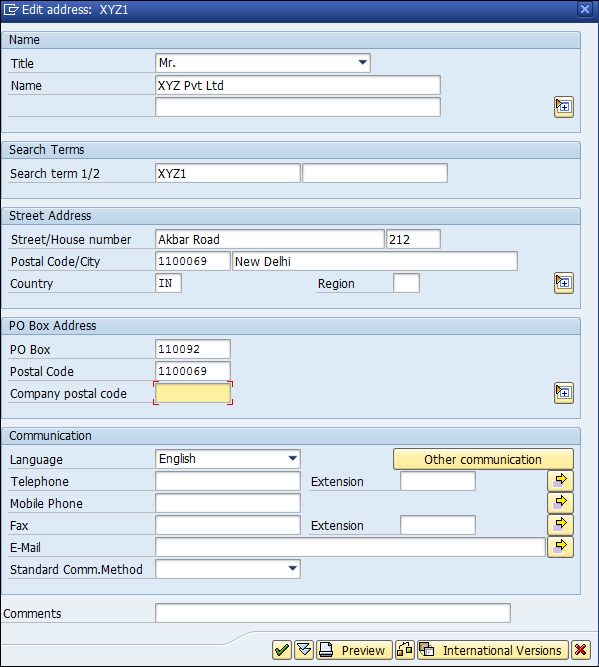
Menciptakan Area Bisnis
Area Bisnis digunakan untuk membedakan transaksi yang berasal dari lini bisnis yang berbeda di suatu perusahaan.
Contoh
Ada perusahaan besar XYZ, yang menjalankan banyak bisnis. Katakanlah ia memiliki tiga domain berbeda seperti manufaktur, pemasaran, dan penjualan.
Sekarang Anda memiliki dua opsi -
- Pertama adalah membuat kode perusahaan yang berbeda
- Pilihan lainnya adalah dengan membuat masing-masing lini bisnis tersebut menjadi area bisnis.
Manfaat menggunakan Area Bisnis dalam hal ini -
Anda dapat menggunakan area bisnis ini jika kode perusahaan lainnya memerlukan area yang sama.
Mudah dikonfigurasi jika Anda menggunakan Area Bisnis karena Anda hanya perlu melampirkan kode perusahaan dan detail lainnya di area bisnis akan terlampir sendiri.
Dengan menggunakan Area bisnis dalam pengendaliannya, Anda dapat membuat laporan laba rugi, neraca, dll untuk area bisnis. Oleh karena itu, ini digunakan untuk akuntansi manajemen di beberapa perusahaan.
Note - Area bisnis digunakan dalam Pengendalian dibandingkan dengan Akuntansi Keuangan.
Buat Area Bisnis baru di SAP FI
Step 1 - Perluas Struktur Perusahaan sebagai Definisi → Akuntansi Keuangan → Tentukan Area Bisnis.
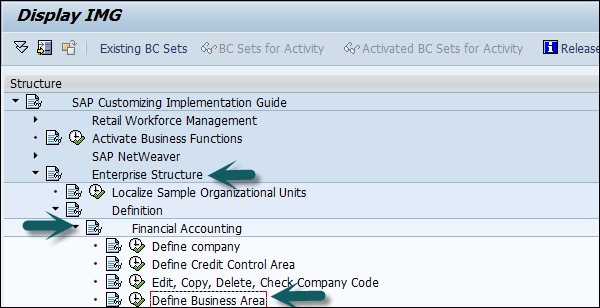
Step 2- Jendela baru akan terbuka. KlikNew Entries.

Step 3 - Masukkan 4 digit kode Area Bisnis dan simpan konfigurasinya.

Membuat Area Pengendalian
Area Pengendalian dalam suatu organisasi didefinisikan sebagai struktur organisasi dan merupakan akuntansi biaya, Pusat biaya, pusat laba digunakan untuk menentukan area Pengendalian.
Step 1 - Untuk mempertahankan area Pengendalian, gunakan T-Code: OKKP atau pergi ke Mengontrol → Mengendalikan Umum → Menjaga Area Pengendalian → Menjaga Area Pengendalian.
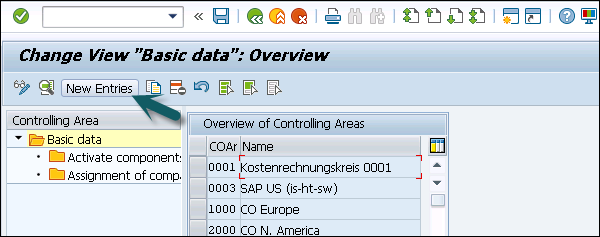
Step 2 - Untuk membuat area Pengendalian, klik New Entries. Masukkan detail berikut
- Nama Daerah Pengendalian
- Kode perusahaan
- Pengaturan mata uang
- Hierarki standar Pusat Biaya
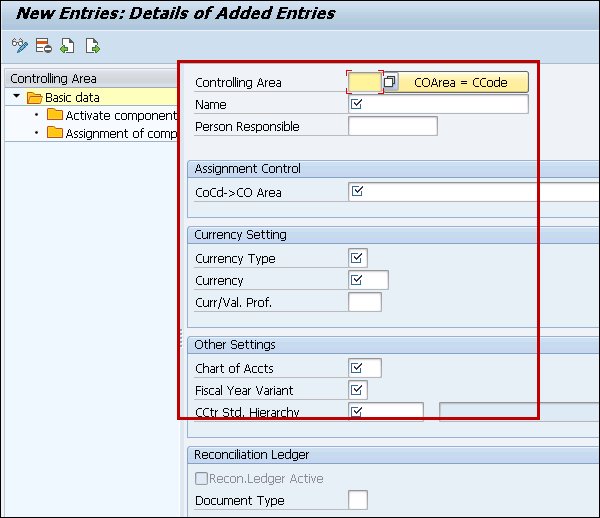
Mendefinisikan Pabrik
Pabrik adalah unit organisasi dalam suatu perusahaan tempat kegiatan berlangsung. Sebuah pabrik akan menghasilkan barang dan menyediakan barang bagi perusahaan.
Langkah-langkah berikut akan memandu Anda melalui prosedur membuat Pabrik -
Step 1- Buka IMG → Struktur Perusahaan → Definisi → Logistik Umum. KlikDefine, Copy, Delete check plant ikon atau gunakan T-Code: OX10.
Step 2 - Pilih Define Plant untuk membuat pabrik baru.

Step 3 - Klik New Entries.
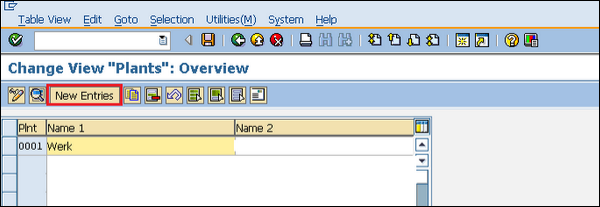
Step 4 - Isi semua detail yang diperlukan seperti nama tanaman, bersama dengan informasi detail seperti Bahasa, Nomor rumah, kota, negara, wilayah, kode pos.
Step 5- Klik ikon simpan. Pabrik baru akan dibuat.
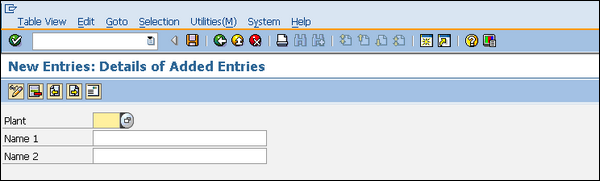
Membuat Lokasi Penyimpanan
Lokasi penyimpanan adalah unit organisasi, yang sebenarnya membedakan antara stok material yang berbeda di Pabrik. Lokasi penyimpanan adalah tempat penyimpanan stok secara fisik. Pabrik dapat terdiri dari beberapa lokasi penyimpanan. Semua data disimpan di tingkat lokasi penyimpanan untuk lokasi penyimpanan tertentu.
Langkah-langkah berikut akan memandu Anda melalui prosedur membuat lokasi Penyimpanan -
Step 1- Untuk Membuat Lokasi Penyimpanan, IMG → Struktur Perusahaan → Definisi → Manajemen Material. KlikMaintain Storage Location opsi atau gunakan T-Code: OX09

Step 2 - Masukkan nama tanaman yang ingin Anda buat lokasi penyimpanannya.
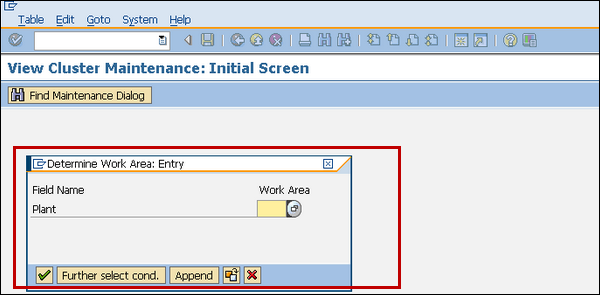
Step 3 - Klik Entri Baru.

Masukkan nama lokasi penyimpanan beserta keterangan lokasi penyimpanan.
Klik ikon simpan setelah mengisi informasi yang diperlukan. Lokasi Penyimpanan baru akan dibuat.
Dalam sistem SAP PS, Anda dapat mengelola semua data yang bergantung pada mata uang di Sistem Proyek menggunakan berbagai mata uang berikut.
Mengontrol Mata Uang Area
Dalam jenis mata uang ini, Anda menentukan struktur rincian kerja (WBS), jaringan, aktivitas, dan pesanan dalam satu area kontrol. Karena area kontrol yang sama digunakan, mata uang dalam sistem proyek juga seragam.
Mata uang objek
Dalam Sistem Proyek, dimungkinkan untuk menetapkan mata uang objek apa pun ke objek yang berbeda dalam sistem.
- Elemen WBS
- Definisi proyek
- Header jaringan
- Aktivitas jaringan
Note- Ketika kode perusahaan ditetapkan ke area kontrol dan kode perusahaan berisi banyak mata uang, Anda tidak dapat mengalokasikan mata uang objek di PS. Dalam kasus seperti itu, sistem secara otomatis mengambil mata uang lokal dari kode perusahaan.
Transaksi mata uang
Dalam hal ini, biaya dan pendapatan dari transaksi bisnis yang berbeda dicatat sesuai mata uang transaksi bisnis.
Example
Anda dapat mengambil mata uang PO yang dibangkitkan dalam sistem. Dalam sistem PS, setiap jumlah dicatat dalam database dalam ketiga mata uang dan Anda menggunakan kurs translasi mata uang dalam implementasi PS.
Note - Anda dapat menggunakan sistem Informasi untuk melihat laporan dalam mata uang apa pun termasuk jenis mata uang yang disebutkan di atas dan Sistem Proyek menerjemahkan nilai dalam laporan sesuai nilai konversi terbaru.
Proyek didefinisikan sebagai upaya sementara untuk membuat produk atau menyediakan layanan.
Proyek memiliki karakteristik berikut -
- Proyek memiliki tujuan yang ditentukan, yang disepakati antara perusahaan dan pelanggan dan didefinisikan dalam Piagam Proyek.
- Proyek memiliki cakupan yang kompleks, unik, dan pasti serta melibatkan risiko tertentu yang tinggi untuk dilaksanakan dan diselesaikan tepat waktu.
- Proyek memiliki persyaratan kualitas yang ditentukan.
- Proyek memiliki biaya, durasi dan sumber daya yang pasti untuk mengerjakan proyek.
Proyek didefinisikan sebagai bagian dari proses internal perusahaan. Untuk melaksanakan tugas dalam sebuah proyek, Anda harus mendapatkan bentuk organisasi yang khusus untuk proyek tersebut dan yang digunakan bersama oleh semua departemen yang terlibat.
Anda harus mendefinisikan tujuan proyek dengan jelas untuk melaksanakan proyek secara keseluruhan dan kegiatan yang akan dilaksanakan harus terstruktur.
Anda dapat menentukan struktur proyek -
- Sesuai struktur organisasi.
- Sesuai proses yang ditentukan.
Struktur rincian kerja
Ini adalah langkah pertama dalam perencanaan proyek untuk menentukan struktur rincian kerja untuk membagi kegiatan menjadi tugas. Jenis tugas dan kegiatan yang akan didefinisikan bervariasi sesuai kompleksitas proyek dan jenis proyek berbasis pelanggan atau proyek internal.
Dalam sistem Proyek SAP, Anda menentukan aktivitas dan orang-orang dalam proyek dalam bentuk WBS struktur rincian kerja.
Perencanaan Proyek juga melibatkan urutan tugas yang harus dilakukan dan tugas mana yang bergantung satu sama lain dan tugas mana yang dapat dibagi lagi menjadi tugas-tugas yang lebih kecil. Dalam sistem Proyek SAP, urutan tugas didefinisikan dalam bentuk Jaringan dalam perencanaan proyek.
Pertahankan Jenis PS
Jenis proyek digunakan untuk mengelompokkan atau mengklasifikasikan proyek sesuai kebutuhan. Misalnya, proyek perbankan proyek modal atau proyek pengembangan TI.
Jenis Proyek juga digunakan untuk pelaporan, otorisasi bangunan dan untuk membuat hierarki dan jaringan dalam perencanaan proyek. Ini juga dapat digunakan untuk mengembangkan kebutuhan pelanggan, yaitu penggunaan BADI untuk penentuan aturan penyelesaian WBS berdasarkan jenis proyek sebagai parameter.
Dengan menentukan jenis PS untuk teks PS dalam sistem SAP, ini membantu Anda untuk melampirkan teks di pembuat proyek dan teks ini dapat digunakan dalam proyek.
Mendefinisikan tipe PS dalam Teks PS
Untuk menentukan tipe PS dalam teks PS, ikuti langkah-langkah yang diberikan di bawah ini -
Step 1 - Buka SPRO → IMG → Sistem Proyek → Dokumen → Tentukan jenis PS untuk teks atau penggunaan PS T-code: OPS3
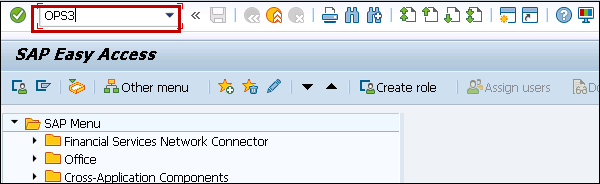
Step 2- Layar PS Text Type muncul. KlikNew Entries untuk menentukan jenis teks baru sesuai kebutuhan bisnis.
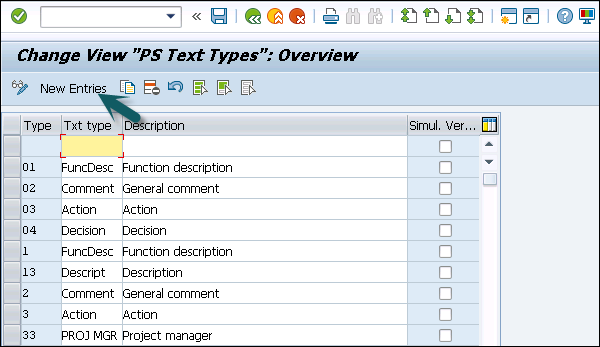
Step 3 - Di jendela berikutnya, masukkan bidang berikut -
Type - Masukkan ID unik 2 digit untuk menentukan jenis PS di sistem.
Text Type - Masukkan teks yang mendefinisikan jenis teks PS dalam sistem.
Description - Masukkan teks tipe PS.
Simulation version - Anda dapat memilih kotak centang untuk menentukan perubahan dalam versi simulasi
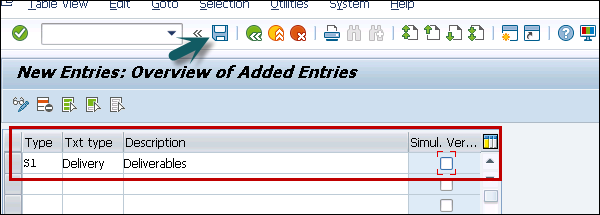
Step 4 - Setelah Anda memasukkan detailnya, klik tombol simpan di bagian atas.

Anda dapat menentukan berbagai karakter khusus dalam proyek ini. Karakter ini menentukan bagaimana proyek dikodekan untuk diedit.
Anda dapat menentukan parameter berbeda untuk -
- Mengedit nomor proyek.
- Panjang kunci untuk pengkodean proyek dan indikator untuk menentukan apakah sebuah proyek harus memiliki panjang ini atau bisa lebih pendek.
- Panjang struktur untuk menentukan panjang harus sama dengan tidak ada karakter.
- Bidang alat entri untuk entri cepat elemen WBS.
- Karakter khusus membantu nomor WBS dipisahkan dengan penyewa khusus.
Automatic Number assignment - Ini digunakan untuk memperbarui simbol yang ingin Anda tetapkan secara otomatis ke objek proyek dan WBS.
Untuk menentukan karakter khusus, gunakan T-Code: OPSK
Step 1 - Buka SPRO → IMG → Sistem Proyek → Struktur → Struktur Operasi → struktur rincian kerja → Masker pengkodean proyek → Tentukan karakter khusus untuk proyek.
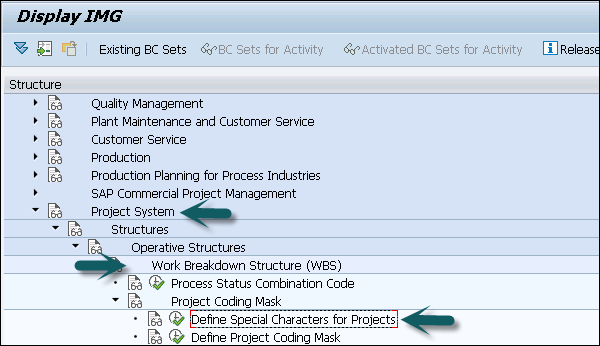
Step 2 - Pada layar gambaran umum karakter khusus, masukkan detail berikut -
PL - Panjang Proyek
SL - Panjang Struktur
Entry Tool - Untuk memasukkan elemen WBS dengan cepat
Special Character - WBS harus dipisahkan dengan karakter khusus
EDIT - Untuk membuat proyek dengan aturan pengkodean
ANO - Untuk menetapkan simbol secara otomatis ke proyek
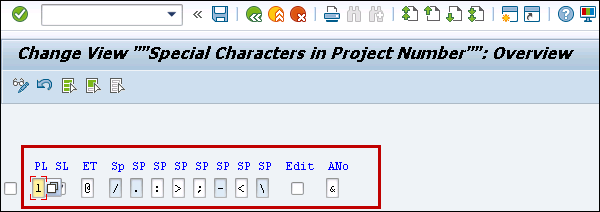
Note- SAP merekomendasikan untuk menghindari karakter khusus ini - *, +,? dan% karena karakter khusus ini digunakan untuk fungsi tertentu dalam sistem.
Step 3 - Untuk menyimpan konfigurasi, klik tombol simpan di bagian atas.
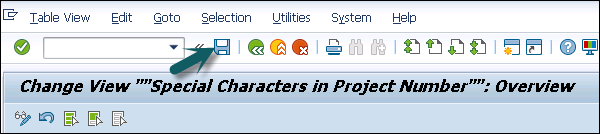
Profil status berisi status pengguna individu dan aturan transaksi bisnis yang ditentukan untuk status tersebut. Anda dapat menentukan beberapa batas jumlah profil status pengguna yang dapat dipertahankan dalam sistem SAP.
Untuk membuat profil status dalam sistem SAP -
Step 1 - Anda bisa menggunakan T-code: OK02 atau buka SPRO → IMG → Sistem Proyek → Struktur → Struktur Operasi → Struktur rincian kerja → Status pengguna WBS → Buat profil Status.
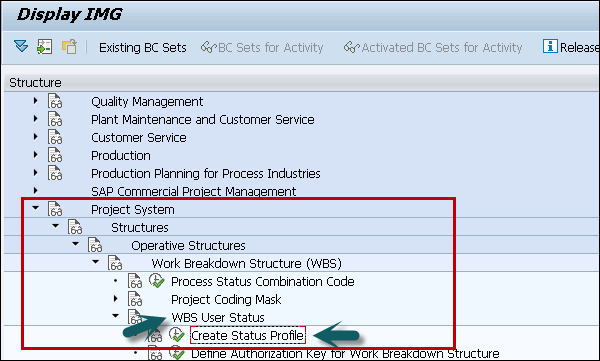
Step 2 - Layar baru Change status profile overviewakan buka. Anda dapat menggunakan opsi lain untuk menyalin profil yang ada, menghapus profil, atau melihat detail.
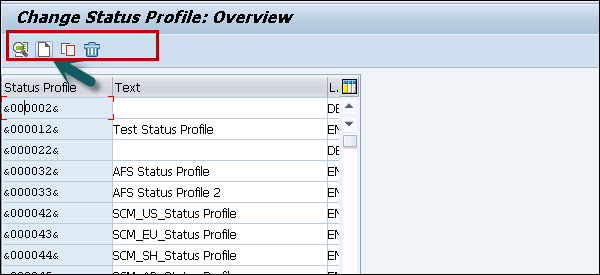
Step 3 - Di jendela berikutnya, masukkan Id profil status untuk mengidentifikasi profil di sistem SAP.
Masukkan teks profil, Bahasa Pemeliharaan: Masukkan tombol bahasa seperti EN. Tekan ENTER untuk melanjutkan.
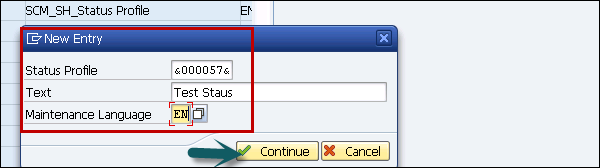
Step 4- Setelah Anda menekan ENTER, profil status yang telah Anda buat akan ditampilkan di daftar profil status. Klik dua kali pada profil status.
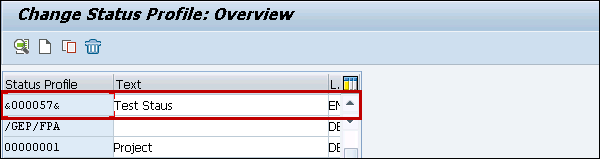
Step 5 - Di jendela berikutnya, masukkan detail berikut -
Stat - Bentuk nomor status dari terendah ke tertinggi
Status - Perbarui id status unik
Short text - teks deskripsi
Initial Status - Untuk mengatur status profil untuk proyek
Lowest - Perbarui nomor status terendah
Highest - Perbarui nomor status tertinggi
Position - Untuk menentukan status yang akan ditampilkan
Step 6 - Setelah memasukkan detail ini, klik Jenis objek di bagian atas.
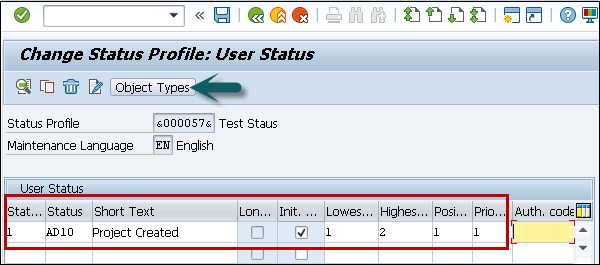
Layar jenis Objek yang Diizinkan muncul dengan berbagai opsi.
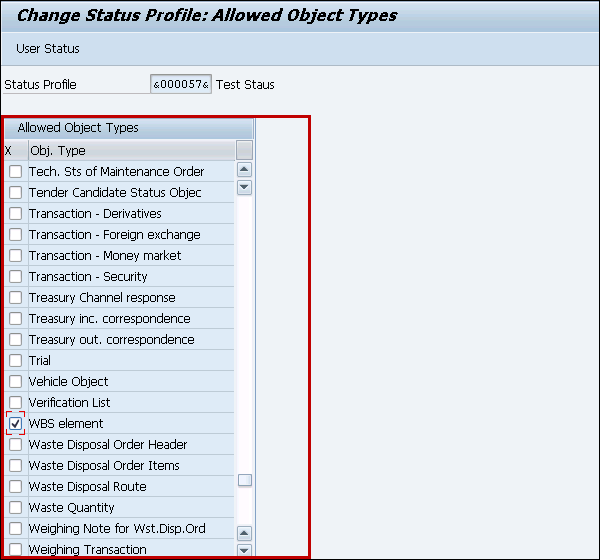
Step 7 - Setelah Anda memasukkan semua detail, klik tombol simpan di bagian atas.


Profil pilihan dalam sistem Proyek SAP digunakan ketika Anda memiliki banyak objek pilihan berulang kali dengan kondisi pemilihan yang sama. Kondisi pemilihan digunakan dengan pendekatan topdown.
Untuk mengkonfigurasi profil pilihan, ikuti langkah-langkah yang diberikan -
Step 1 - Buka SAP Easy access SPRO → IMG → Sistem Proyek → Struktur → Struktur Operatif → Tonggak Sejarah → Tentukan profil pilihan atau gunakan T-code: BS42.
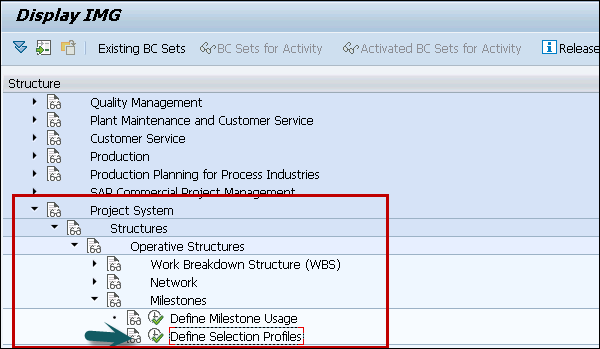
Step 2 - Untuk membuat profil pilihan baru, klik Entri Baru di Status Selection Overview layar.
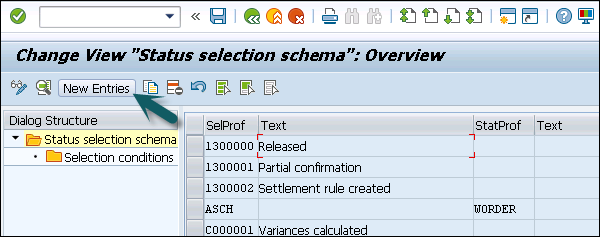
Step 3- Di jendela berikutnya, Anda harus memasukkan 7 digit id alfanumerik yang mengidentifikasi profil pilihan dan deskripsi teks profil pilihan. Masukkan Id profil status yang telah Anda buat.
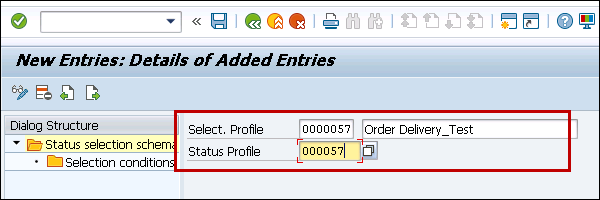
Step 4 - Anda juga dapat melakukan opsi Pencarian untuk memilih profil Status.
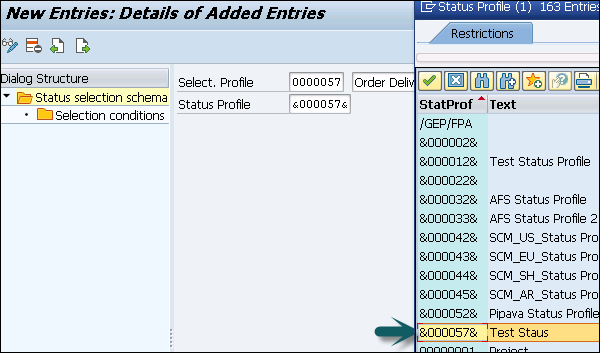
Step 5 - Selanjutnya, buka layar Kondisi pemilihan di sisi kiri.
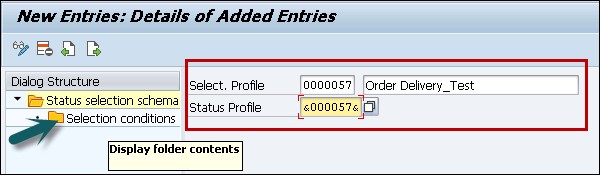
Step 6 - Setelah Anda mengklik dua kali, klik tombol Entri Baru di bagian atas.
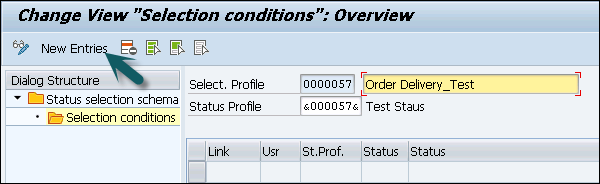
Step 7 - Di jendela berikutnya, masukkan detail berikut -
Usr - Untuk status pengguna
StatusProf - Ini adalah bidang opsional untuk memperbarui profil status pengguna.
Status - Perbarui status dari drop down, Jika status adalah status pengguna, Anda dapat memilih X dari drop down.
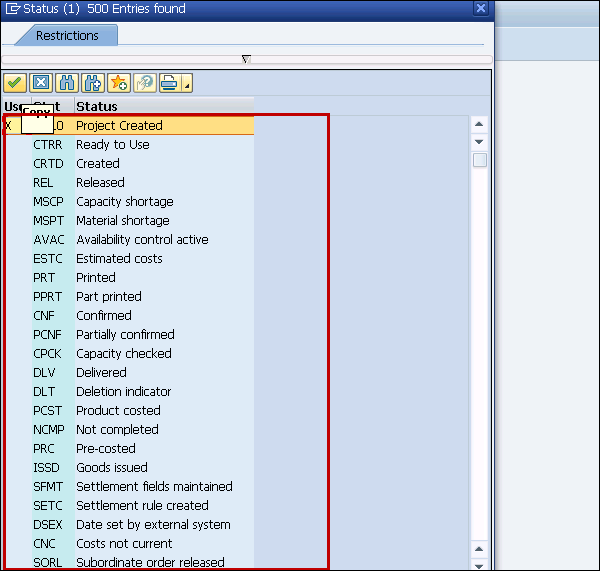
Step 8 - Untuk mengecualikan kondisi yang dipilih dalam laporan, masukkan -
State - Untuk menunjukkan apakah profil aktif
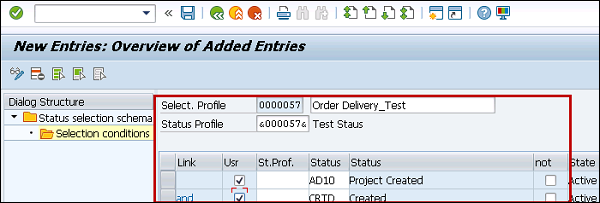
Step 9 - Setelah Anda memasukkan semua detail, klik tombol simpan di bagian atas.

Profil Proyek ditentukan untuk mempertahankan nilai default dan parameter kontrol seperti metode perencanaan untuk biaya. Informasi yang dimasukkan dalam profil proyek disalin ke proyek dalam definisi proyek atau juga dalam elemen proyek. Informasi ini dapat diubah di tahap selanjutnya.
Perhatikan bahwa nilai dalam profil proyek digunakan untuk mempertahankan fungsi area tertentu dari Sistem Proyek dan hanya boleh diubah tanpa mempertimbangkan semua faktor. Anda tidak boleh mengubah kunci yang terkait dengan lembar biaya atau kunci analisis hasil karena ini dapat mengubah sistem yang ada.
Anda harus memelihara informasi berikut di bawah bagian profil proyek -
- Data dasar
- Penjadwalan waktu
- Costs/revenues/finances
- Data organisasi
Sistem R / 3 standar berisi profil proyek standar yang memiliki parameter kontrol paling penting.
Untuk membuat profil Proyek -
Step 1 - Gunakan T-code: OPSA atau buka SPRO → IMG → Sistem Proyek → Struktur → Struktur Operatif → Struktur Rincian Kerja → Buat Profil Proyek.
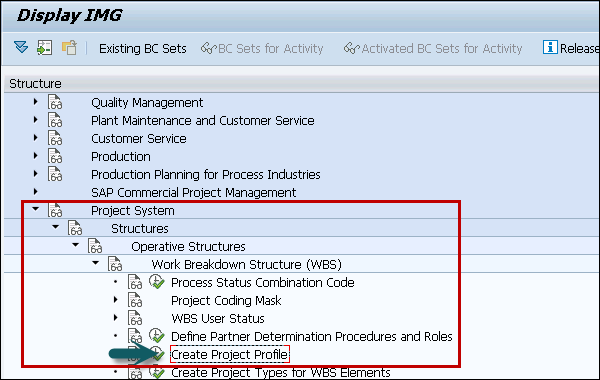
Step 2 - Untuk membuat profil baru, klik Entri Baru di layar Ikhtisar Profil Proyek.

Di New Entries layar, masukkan detail berikut -
Proj.prof. - Masukkan ID unik yang mengidentifikasi profil proyek dalam sistem SAP.
Project Type - Kategori proyek yang dimiliki.
Field Key- Pilih kunci bidang dari daftar drop-down. Anda dapat memilih kunci bidang yang berbeda untuk proyek yang berbeda seperti yang ditunjukkan di bawah ini -
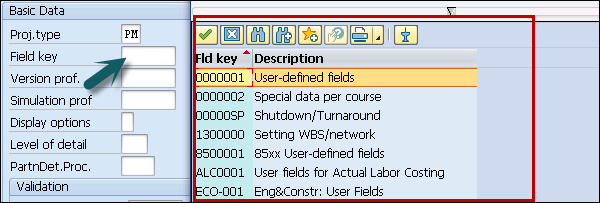
Di jendela baru, pilih yang berikut -
Display Options - Ini menentukan bagaimana proyek akan diidentifikasi di pembangun proyek.
All account assessment element - Ini harus dipilih jika semua WBS harus dibuat menggunakan profil ini.
Project summarize master data- Pilih bidang ini untuk meringkas data master dalam proyek. Ini digunakan untuk melakukan laporan apa pun.
Project Stock - Default tidak ada opsi saham.
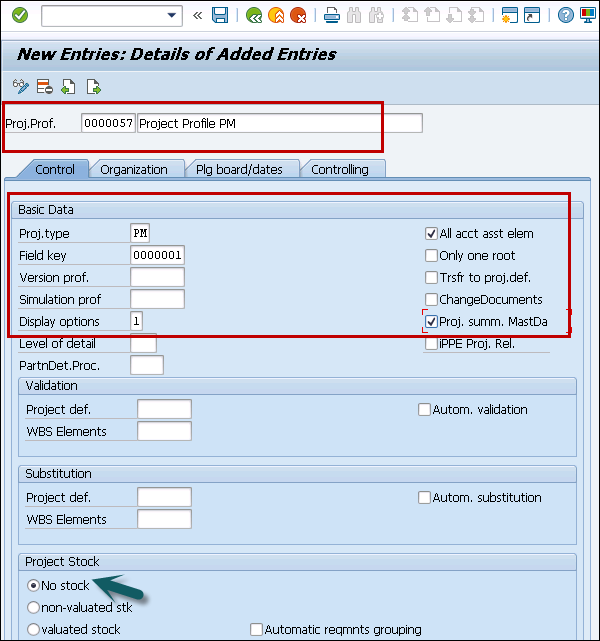
Selanjutnya, buka tab Organisasi. Anda harus memasukkan detail berikut di bawah tab Organisasi -
Controlling Area - Masuk ke area Pengendalian milik profil proyek
Company Code - Masukkan kode perusahaan yang termasuk dalam area Kontrol
Business area - Masukkan area bisnis milik kode perusahaan dan area pengendalian
Plant - Masukkan kode tanaman milik kode perusahaan
Functional area - Masukkan kunci area fungsional
Profit Center - Masukkan pusat laba milik area pengendali
Project Currency - Masukkan mata uang proyek
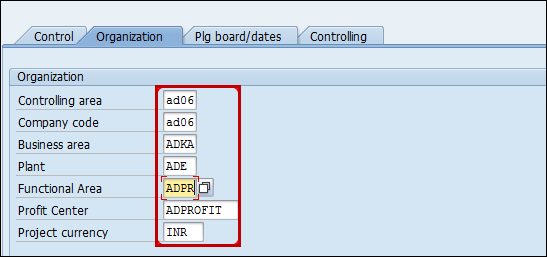
Klik tombol simpan di bagian atas untuk menyimpan profil proyek.
Dalam sebuah proyek, Anda mengumpulkan biaya dan pendapatan untuk sementara dan mereka harus menyelesaikannya sebagai bagian dari pemrosesan akhir periode. Anda memerlukan profil penyelesaian yang disimpan dalam profil proyek atau jenis jaringan, yang menentukan apakah penyelesaian diperlukan, diizinkan, atau diblokir.
Anda dapat menggunakan profil penyelesaian untuk menentukan berikut ini untuk biaya sebenarnya -
- Penyelesaian Penuh
- Bisa diselesaikan
- Tidak untuk diselesaikan
Sesuai pengaturan dalam profil penyelesaian, ada kebutuhan untuk menyelesaikan biaya suatu objek secara penuh sebelum objek tersebut tercapai dalam sistem.
Anda dapat mempertahankan profil penyelesaian di sistem.
Step 1 - Gunakan T-code: OKO7 atau arahkan ke SPRO → IMG → Pengendalian → Pesanan Internal → Posting Aktual → Penyelesaian → Pertahankan profil penyelesaian.
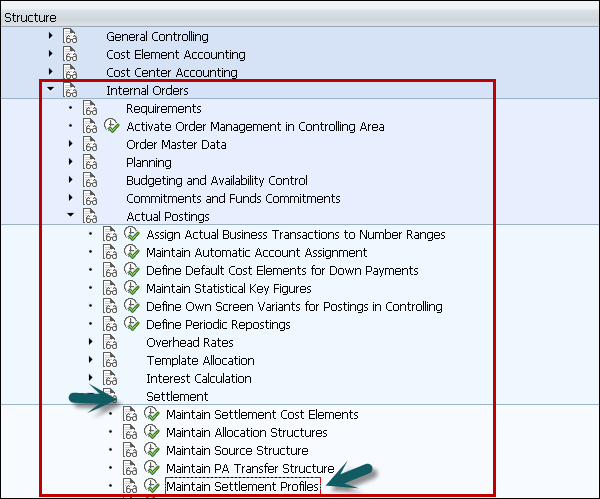
Step 2 - Di jendela berikutnya, pilih maintain settlement profiles dan klik Pilih.
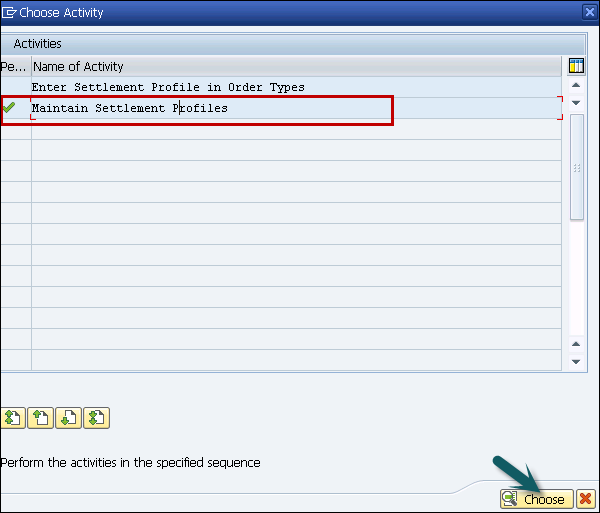
Step 3 - Untuk membuat profil penyelesaian baru, klik Entri Baru di jendela ikhtisar profil penyelesaian.
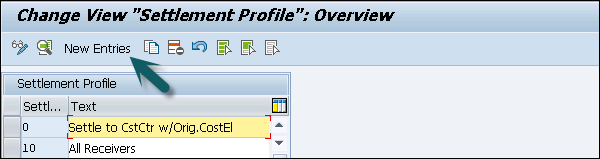
Step 4 - Di jendela berikutnya, Anda harus memasukkan detail berikut -
Settlement profile - Masukkan ID unik yang mengidentifikasi profil penyelesaian dalam sistem dan deskripsi.
Actual Cost/Cost of sales - Untuk mengetahui nilai penyelesaian
Default values - Masukkan struktur alokasi dan bidang tipe objek default
Indicator - Pilih% setelmen dan jumlah setelmen
Enter Receivers
Other parameters - Jenis dokumen, jumlah maksimum distro, waktu tinggal
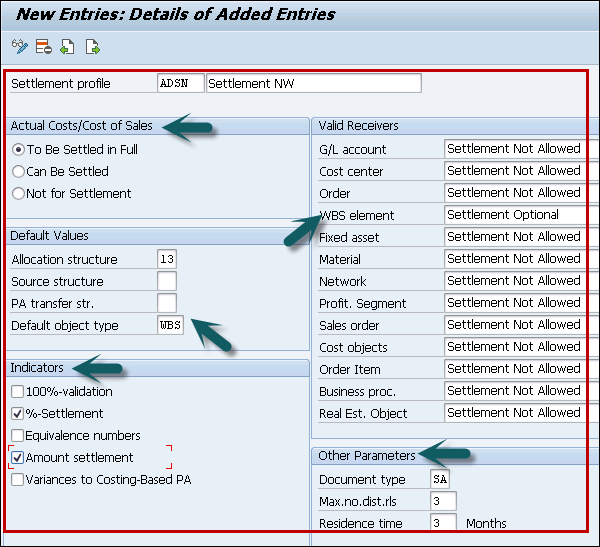
Step 5 - Setelah Anda memasukkan semua bidang, klik tombol simpan di bagian atas.

Anda dapat membuat profil jaringan di SAP PS untuk mempertahankan struktur Jaringan dan WBS dan untuk menentukan aturan untuk menghubungkan jaringan.
Untuk membuat profil jaringan, ikuti langkah-langkah yang diberikan di bawah ini -
Step 1 - Gunakan T-Code: OPUU atau pergi ke SAP Easy access, SPRO → IMG → Sistem Proyek → Struktur → Struktur operasional → Jaringan → Pengaturan untuk Jaringan
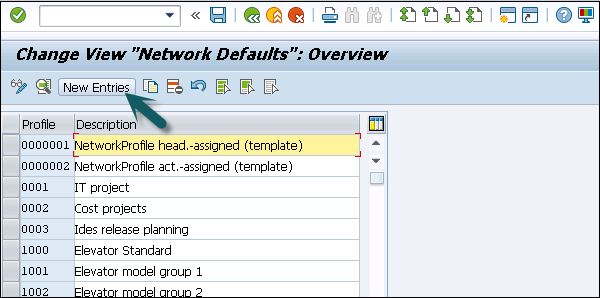
Step 2 - Di layar berikutnya, masukkan detail berikut -
Network Profile - Ini adalah Id unik untuk mengidentifikasi profil jaringan dalam sistem.
Plant - Masukkan kode tanaman dan ini default untuk semua aktivitas
Network Type - Masukkan jenis jaringan dari daftar drop-down
MRP Control group - Masuk ke grup kontrol MRP yang terkait dengan grup perencana
Relationship view - Masuk ke tampilan hubungan yang digunakan untuk menentukan aturan untuk menghubungkan jaringan
Comp increment - Masukkan selisih kompensasi
Check WBS account - Masuk sistem akun WBS menentukan WBS.
Reservation Purchase requisition - Masukkan daftar permintaan pembelian Reservasi
Capacity Requirement - Pilih ini untuk menghitung kebutuhan kapasitas setelah jaringan disimpan.
Project summary Master data - Untuk meringkas data master
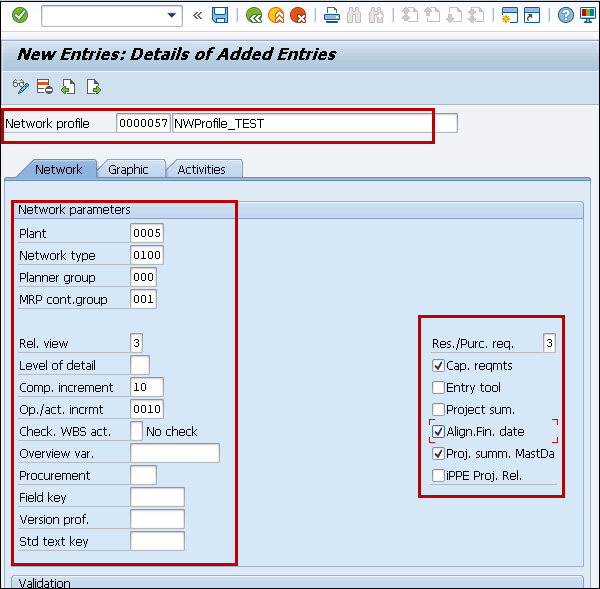
Step 3 - Selanjutnya, buka tab Grafik untuk memilih detail grafik jaringan seperti warna, opsi tampilan, dll.
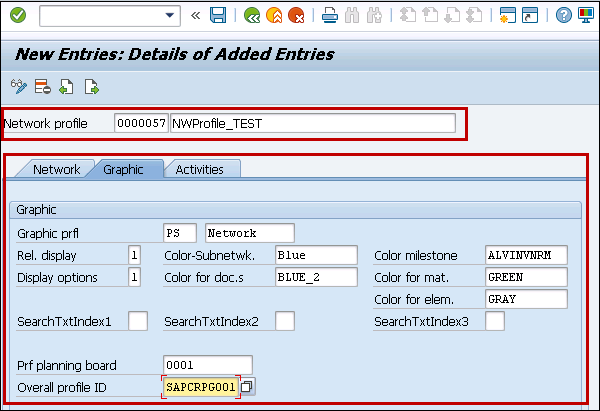
Step 4 - Demikian pula, buka tab Aktivitas dan masukkan detailnya.

Klik tombol simpan di bagian atas.
Jenis jaringan didefinisikan sebagai jenis pesanan dengan kategori pesanan berbeda- Pesanan produksi, pesanan jaringan, dll.
Pesanan ini mewakili transaksi bisnis yang berbeda- CO01 / CO11N, IW31, KO01, OPSC dan parameter pesanan ini ditentukan oleh kategori pesanan. Semua jenis pesanan ini relevan untuk aplikasi tertentu.
Dalam sistem SAP PS, tipe jaringan digunakan untuk memuat informasi untuk mengontrol dan mengelola jaringan. Jaringan didefinisikan sebagai perintah kerja yang memiliki struktur yang sama dengan pesanan produksi, pemeliharaan, dan inspeksi.
Dalam sistem SAP, ketika Anda menentukan jaringan, itu juga harus berisi jenis jaringan yang dipelihara dengannya.
Jenis jaringan dalam sistem PS menentukan -
- Kategori pesanan
- Pembaruan Mitra CO
Untuk mempertahankan tipe Jaringan, ikuti langkah-langkah yang diberikan di bawah ini -
Step 1 - Gunakan T-Code: OPSC atau buka SPRO → IMG → Sistem Proyek → Struktur → Struktur operasional → Jaringan → Pengaturan Jaringan → Pertahankan Jenis Jaringan.
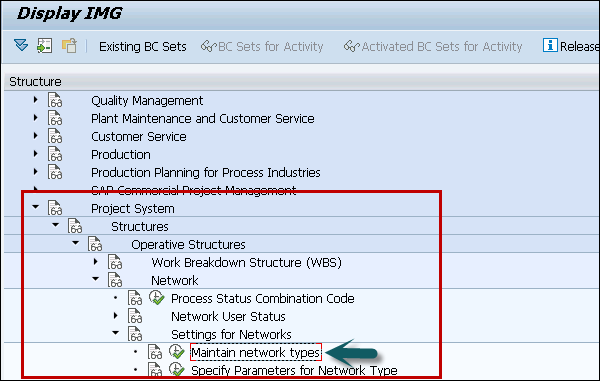
Step 2 - Di layar berikutnya, klik Entri Baru untuk membuat jenis jaringan.
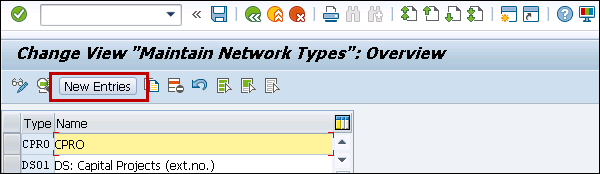
Step 3 - Di layar berikutnya, masukkan detail berikut -
Order Type - Masukkan id unik yang mengidentifikasi jenis pesanan dalam sistem SAP
Control Indicator - untuk memilih klasifikasi dan menyalin data ke Pengendalian
Waktu Tinggal 1
Waktu Tinggal 2
Functional Area - Untuk membuat akun Untung dan Rugi di FI
Profil penyelesaian dan bidang lainnya seperti yang ditunjukkan di bawah ini.
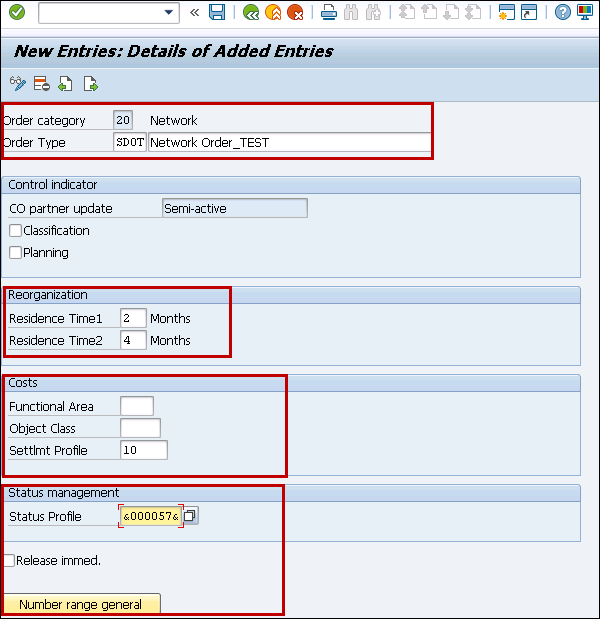
Step 4 - Klik tombol simpan di bagian atas.

Di Sistem Proyek SAP, Anda dapat menentukan orang yang bertanggung jawab untuk Pusat Kerja. Untuk menentukan orang yang bertanggung jawab, Anda harus masukperson responsible Id dan nama deskriptif orang yang bertanggung jawab mengelola pusat kerja.
Untuk menentukan orang yang bertanggung jawab atas pusat kerja, navigasikan ke jalur berikut di akses Mudah SAP.
Step 1 - SPRO → IMG → Sistem Proyek → Struktur → Struktur operasional → Jaringan → Pusat Kerja → Tentukan penanggung jawab pusat kerja
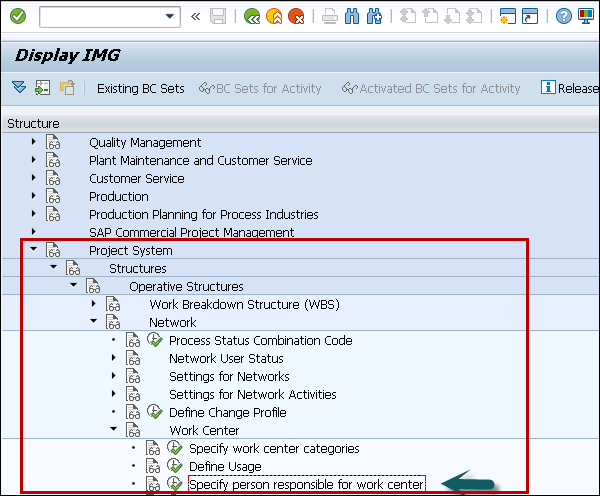
Step 2 - Di jendela berikutnya untuk Pusat Penanggung Jawab Pekerjaan, klik Entri Baru.

Step 3 - Di layar berikutnya, Anda harus memasukkan detail berikut -
Plnt - Masukkan kunci tanaman yang ingin Anda tetapkan orang untuk pusat kerja.
Pers. Respons - Di bidang ini, masukkan orang yang bertanggung jawab untuk ID pusat kerja
Person responsible for work center - Nama deskriptif penanggung jawab pengelolaan pusat kerja.
Step 4 - Setelah Anda memasukkan semua detail, klik tombol simpan di bagian atas.
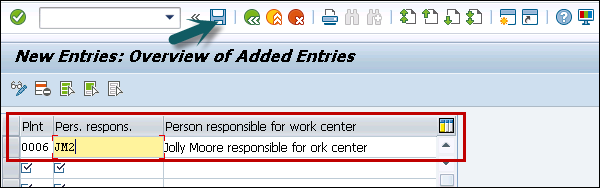

Dalam sistem Proyek SAP, Anda dapat membuat kunci kontrol untuk melakukan berbagai aktivitas dan elemen aktivitas.
Menggunakan kunci Kontrol dalam sistem SAP PS, Anda dapat menentukan transaksi bisnis yang akan dilakukan saat Anda melakukan suatu aktivitas. Suatu kegiatan dapat berupa kegiatan internal, kegiatan eksternal atau keduanya.
Saat menentukan tombol kontrol, Anda harus menentukan indikator dan tombol untuk berbagai fungsi di tombol kontrol. Anda dapat menggunakan tombol kontrol standar SAP PS01, PS02 dan PS05 untuk jaringan.
Untuk mempertahankan kunci kontrol, ikuti langkah-langkah yang diberikan di bawah ini -
Step 1 - Gunakan T-code: OPSU atau arahkan ke SPRO → IMG → Sistem Proyek → Struktur → Struktur operasi → Jaringan → Pengaturan untuk aktivitas jaringan → Tentukan Kunci Kontrol.
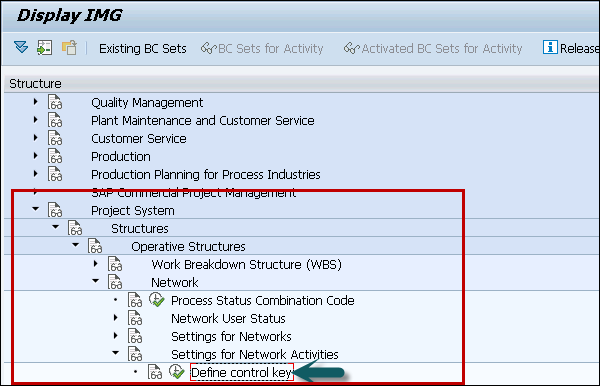
Step 2 - Di layar berikutnya, klik layar Kontrol Aktivitas → Entri Baru.

Step 3 - Di jendela baru, pertahankan bidang berikut -
Crtl - ID alfanumerik empat digit mengidentifikasi kunci kontrol
Description - Masukkan teks detail dari tombol kontrol
Step 4 - Di bawah tab Indikator, pilih bidang berikut -
Indicator - Anda dapat memperbarui opsi berikut di bawah bidang Indikator.
Scheduling - Anda dapat memilih opsi ini untuk menjalankan elemen aktivitas sesuai dengan parameter penjadwalan.
Det. Capacity requirements - Untuk menentukan elemen kegiatan mana yang memiliki kebutuhan kapasitas.
General Costs account - Untuk menggunakan kunci kendali dengan biaya umum.
Cost - Untuk menentukan biaya dengan kegiatan.
Periksa opsi, Cetak tiket waktu dan masukkan nilai 2 untuk memasukkan konfirmasi.

Step 5 - Klik tombol simpan untuk menyimpan detail kontrol aktivitas yang dikonfigurasi.

Dalam sistem Proyek SAP, Anda menggunakan daftar kontrol akses untuk menetapkan otorisasi untuk objek sistem Proyek tertentu. Fungsi daftar kontrol akses harus diaktifkan di profil proyek atau profil jaringan.
Otorisasi dapat ditetapkan untuk objek PS berikut -
- Project
- Struktur rincian kerja
- Network
- Activity
- Elemen Aktivitas
Anda memiliki jenis otorisasi berbeda berikut ini -
- Pengguna Tunggal
- Grup pengguna
- Grup Organisasi
Dalam sistem SAP PS, Anda dapat menetapkan berbagai jenis otorisasi.
| Otorisasi | Aktivitas yang diizinkan |
|---|---|
Baca |
Tampilkan Objek PS |
Menulis |
Tampilkan Objek PS Ubah Objek PS |
Administrasi |
Tampilkan Objek PS Ubah Objek PS Buat Objek PS Hapus Objek PS Buat daftar kontrol akses Edit daftar kontrol akses Hapus daftar kontrol akses |
Tidak Ada Otorisasi |
Tidak ada aktivitas yang diizinkan |
Dalam sistem SAP, otorisasi setinggi mungkin selalu berlaku untuk pengguna. Jika otorisasi yang lebih tinggi berlaku untuk pengguna atau objek PS, sistem akan menimpa otorisasi yang diwariskan.
Contoh
Pertimbangkan pengguna A ditugaskan ke grup pengguna 1 yang telah membaca otorisasi untuk objek PS dan pengguna memiliki otorisasi perubahan untuk objek PS. Pengguna mendapat otorisasi perubahan dalam skenario ini.
Membuat Daftar Kontrol Akses
Untuk membuat daftar kontrol akses, navigasikan ke objek PS yang ingin Anda berikan otorisasi.
Step 1- Buka halaman tab ACL. Pilih tombol sisipkan garis untuk memasukkan data baru.
Step 2 - Klik Simpan untuk menyimpan entri.
Menghapus daftar kontrol akses untuk sebuah proyek atau jaringan
Step 1 - Untuk menghapus daftar kontrol akses untuk sebuah proyek, gunakan T-code: CNACLD
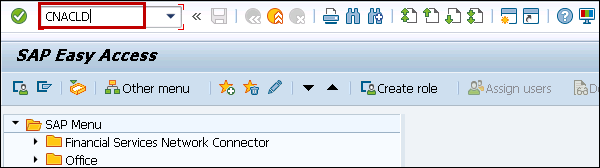
Step 2 - Di layar berikutnya, Anda harus memilih proyek / jaringan yang ACL-nya ingin Anda hapus.
Step 3 - Untuk menampilkan daftar kontrol akses, klik tombol Display.
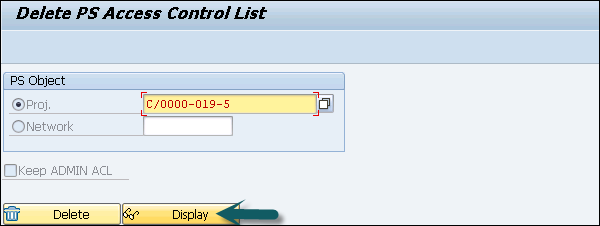
Step 4 - Untuk menghapus daftar kontrol akses, klik tombol Hapus.

Di SAP PS, Anda dapat menggunakan komponen Biaya untuk merencanakan, memantau, dan mengontrol biaya proyek untuk proyek. Komponen ini terintegrasi dengan berbagai komponen dalam sistem SAP ERP -
- Akuntansi Keuangan dan Pengendalian
- Rencana produksi
- Manajemen Material
Dengan menggunakan fungsi biaya, Anda dapat melakukan pengelolaan dana dan alokasi anggaran. Selain itu, Anda dapat melakukan perencanaan biaya menggunakan fungsi biaya SAP PS.
Perencanaan biaya
Perencanaan biaya berarti biaya yang diharapkan timbul sehubungan dengan proyek Anda saat dilaksanakan. Perencanaan biaya digunakan untuk tujuan yang berbeda sesuai tahapan proyek -
- Pada Tahap Perencanaan Awal, Anda mendefinisikan perencanaan biaya sebagai dasar untuk perkiraan biaya awal.
- Pada tahap Approval, Anda menetapkannya untuk alokasi anggaran.
- Pada saat pelaksanaan proyek, ini digunakan untuk mengontrol varians biaya dan memantau biaya.
Selain itu, Anda dapat melakukan perencanaan biaya otomatis untuk mengintegrasikan biaya proyek dengan pengendalian perusahaan.
SAP PS - Buat Varian Biaya
Dalam sistem SAP PS, Anda menggunakan varian Costing untuk mengelola kriteria untuk penetapan biaya. Varian biaya digunakan untuk menentukan strategi penetapan harga dalam sistem untuk penetapan biaya dan bagaimana biaya overhead harus ditentukan.
Varian Pembiayaan berisi komponen berikut -
Costing type - Jenis biaya digunakan untuk menentukan objek - seperti jaringan, atau proyek yang biayanya harus Anda buat.
Valuation variant - Dalam sistem SAP, Anda menggunakan varian penilaian untuk mempertahankan basis penilaian untuk material dan jenis aktivitas yang dikelola dalam penetapan biaya.
Contoh
Anda menentukan harga yang akan dipertimbangkan dalam tampilan akuntansi dalam catatan induk material.
Varian biaya digunakan untuk mempertahankan biaya unit dalam aktivitas biaya umum. Untuk membuat varian biaya dalam sistem SAP, ikuti langkah-langkah yang diberikan di bawah ini -
Step 1 - Arahkan ke SPRO → IMG → Sistem Proyek → Biaya → Biaya yang Direncanakan → Perencanaan biaya manual di WBS → Unit Costing → Buat Varian Biaya atau gunakan T-Code: OKKT.
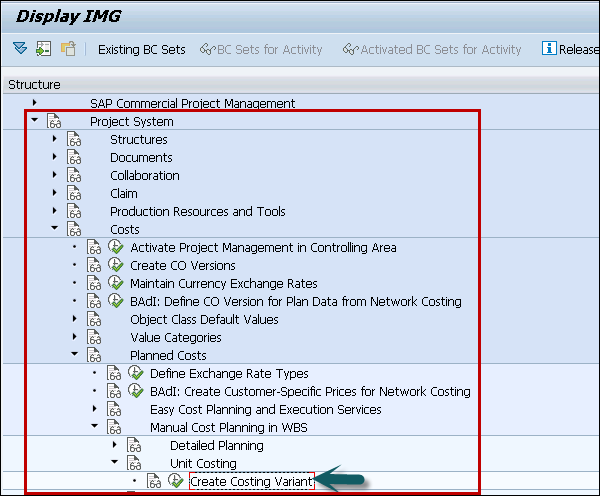
Step 2 - Untuk membuat varian penetapan biaya baru, klik Entri Baru pada layar varian penetapan biaya.

Step 3 - Di layar berikutnya, masukkan detail berikut.
Costing Variant - Masukkan ID unik alfanumerik empat digit untuk mengidentifikasi varian biaya di SAP.
Control - Di bawah tab kontrol, masukkan opsi yang sesuai untuk varian biaya.
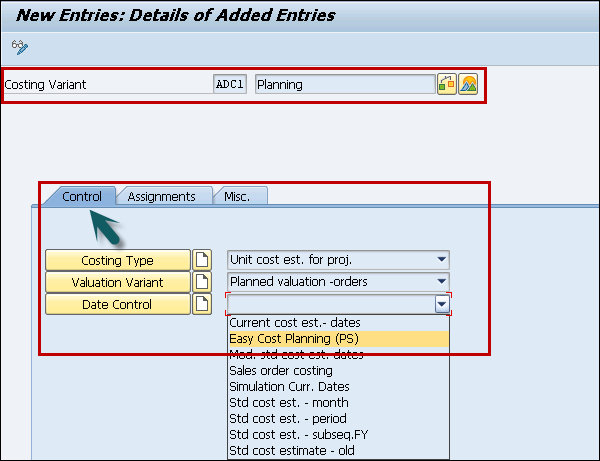
Step 4 - Pergi ke Misc tab dan masukkan opsi yang sesuai untuk elemen biaya untuk akuntansi unit.
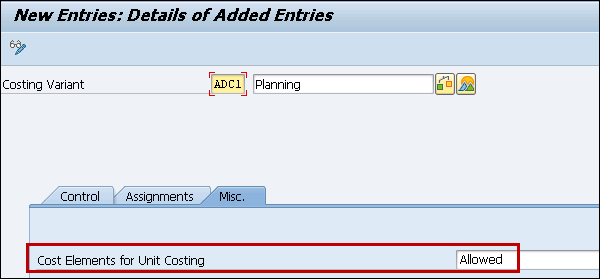
Klik tombol simpan untuk menyimpan varian biaya yang dikonfigurasi.

Dalam sistem SAP PS, Anda dapat menentukan profil layanan eksekusi. Ikuti langkah-langkah yang diberikan di bawah ini untuk menavigasi -
Step 1 - Buka SPRO → IMG → Sistem Proyek → Biaya → Biaya yang Direncanakan → Layanan Perencanaan dan Eksekusi Biaya Mudah → Layanan Eksekusi → Tentukan Layanan Eksekusi.
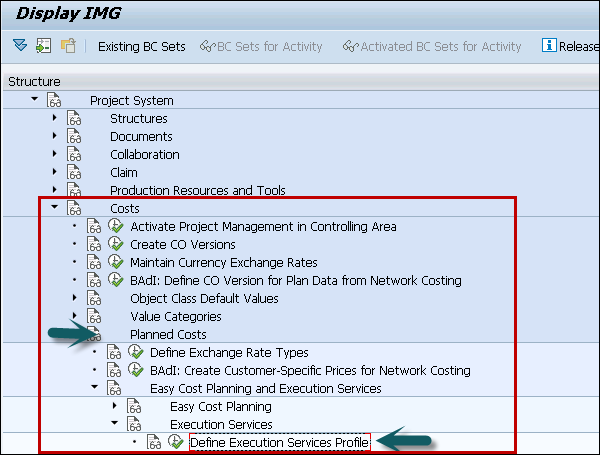
Step 2 - Di jendela berikutnya, klik Entri Baru di ikhtisar Profil Eksekusi.
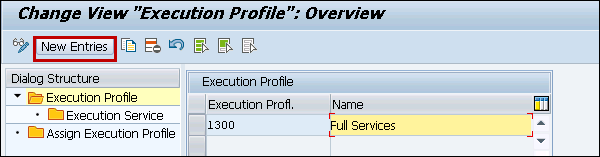
Step 3 - Di jendela baru, masukkan detail berikut -
- Profil Eksekusi - Masukkan kode alfanumerik 4 digit untuk mengidentifikasi profil eksekusi dalam sistem SAP.
- Nama - Teks profil eksekusi.
Untuk menyimpan data, klik tombol simpan di bagian atas.

Step 4 - Selanjutnya pergi ke Execution Servicedi panel kiri. Pilih profil eksekusi dan klik dua kali pada ikon Execution Service di panel kiri.
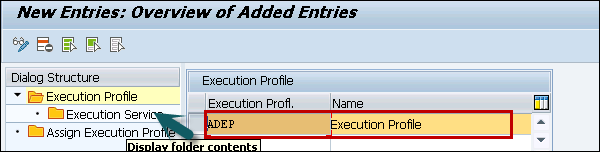
Step 5 - Pada layar Ikhtisar eksekusi, klik tombol Entri Baru.
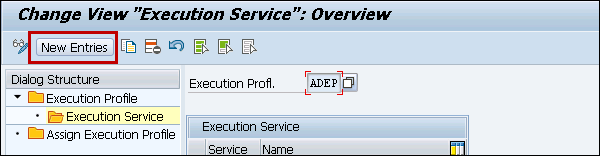
Step 6- Di layar berikutnya, masukkan layanan dari daftar drop-down sesuai kebutuhan bisnis. Tekan enter.
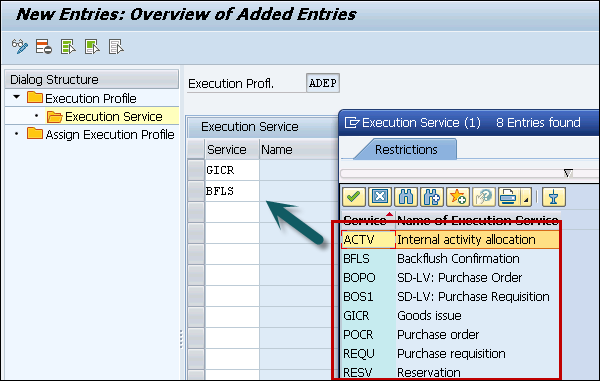
Step 7 - Langkah selanjutnya adalah menetapkan profil Eksekusi ke opsi proyek untuk memperbarui profil eksekusi ke profil proyek.
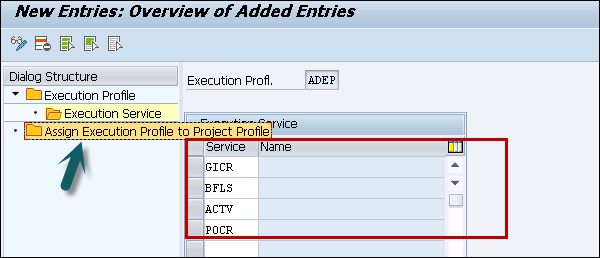
Untuk menyimpan profil layanan Eksekusi, klik tombol simpan di bagian atas.

Anggaran didefinisikan sebagai biaya yang disetujui untuk suatu proyek dan berbeda dari rencana biaya. Anggaran adalah biaya yang disetujui dari manajemen untuk pengembangan yang diharapkan dari biaya pesanan untuk jangka waktu tertentu. Jenis anggaran yang berbeda ada dalam sistem Proyek.
Anggaran Asli
Dalam sistem Proyek, anggaran asli didefinisikan sebagai biaya yang dialokasikan untuk pesanan pembangunan. Anda dapat memperbarui anggaran menggunakan opsi pembaruan anggaran.
Pembaruan anggaran dikenal sebagai kejadian tak terduga yang terjadi. Anggaran saat ini dihitung dari faktor-faktor berikut -
- Anggaran Asli
- Suplemen (ditambahkan)
- Transfer (penambahan / pengurangan)
- Pengembalian (Pengurangan)
SAP PS - Profil Anggaran
Anda dapat menentukan profil anggaran untuk proyek dalam sistem SAP.
Untuk membuat profil anggaran -
Step 1 - Gunakan T-code: OPS9 atau navigasikan ke SPRO → IMG → Sistem Proyek → Biaya → Anggaran → Pertahankan profil anggaran di SAP
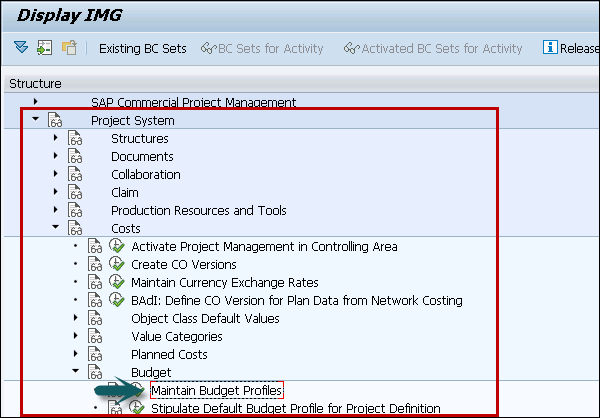
Step 2- Layar baru Profil Anggaran untuk ikhtisar Proyek akan muncul. Klik Entri Baru.

Step 3 - Di jendela baru, masukkan detail berikut -
Profile - Masukkan ID unik yang mengidentifikasi profil anggaran
Text - Masukkan deskripsi teks
Time Frame- Masukkan jumlah tahun anggaran. Ini memiliki tiga opsi: Past, Future dan Start
Total Values - Ini digunakan untuk memilih anggaran sebagai nilai berlebih
Annual Values - Mempertahankan anggaran untuk basis tahunan
Investment Management - Anggaran jenis program untuk program investasi
Bidang lain seperti Kontrol Ketersediaan, Terjemahan mata uang, dan mata uang penganggaran.
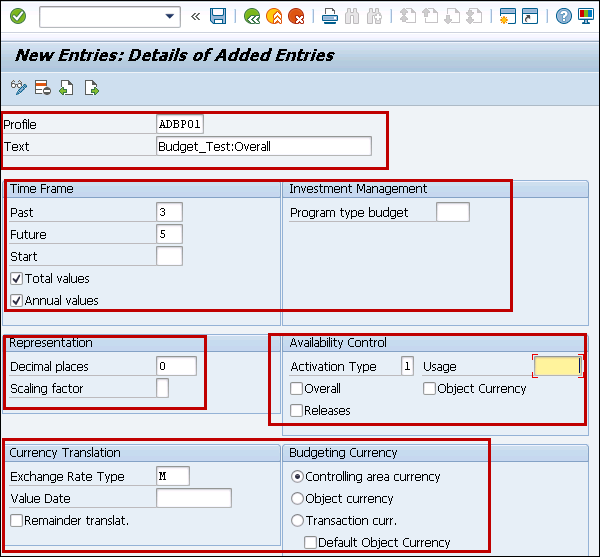
Setelah Anda memasukkan semua bidang, klik tombol simpan di bagian atas.
Rentang angka ditentukan untuk semua dokumen anggaran yang dibuat oleh sistem ketika ada perubahan anggaran. Anda menentukan rentang nomor Anda sendiri untuk semua dokumen anggaran yang dibuat untuk alokasi, suplemen, transfer, rilis, dll.
Anda dapat mempertahankan kisaran angka untuk penganggaran dalam sistem SAP menggunakan T-code: OK11
Step 1 - Anda dapat menavigasi ke SPRO → IMG → Sistem Proyek → Biaya → Anggaran → Buat rentang angka untuk penganggaran.
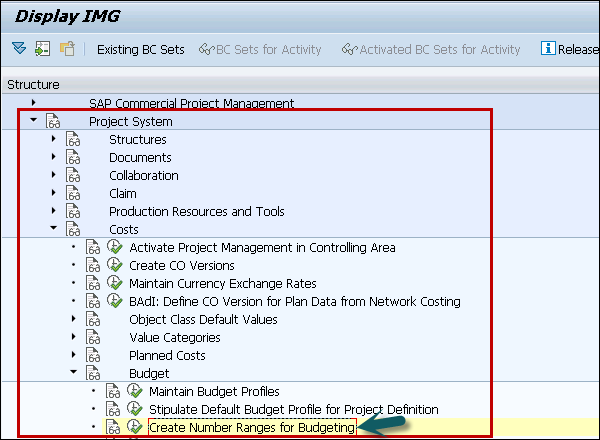
Step 2 - Pada layar penganggaran kisaran nomor, Anda memiliki opsi berikut -
Intervals - untuk menampilkan semua range nomor budgeting yang telah dibuat sebelumnya
Status - Untuk mengubah kisaran angka
Intervals - Untuk mempertahankan rentang nomor baru untuk penganggaran sesuai kebutuhan bisnis

Step 3 - Klik tombol Interval dan klik tombol sisipkan interval.

Step 4 - Di jendela berikutnya, masukkan detail berikut.
No - ID unik 2 digit untuk rentang nomor
From Number - Jumlah awal interval
To Number - Jumlah interval terakhir
Current number - Nomor default adalah 0
Ext - Untuk menetapkan nomor secara manual

Setelah Anda membuat kisaran angka, klik tombol Simpan.
Mendefinisikan Batas Toleransi
Anda dapat menentukan batas toleransi untuk anggaran dalam sistem SAP.
Step 1 - SPRO → IMG → Sistem Proyek → Biaya → Anggaran → Tentukan Batas Toleransi
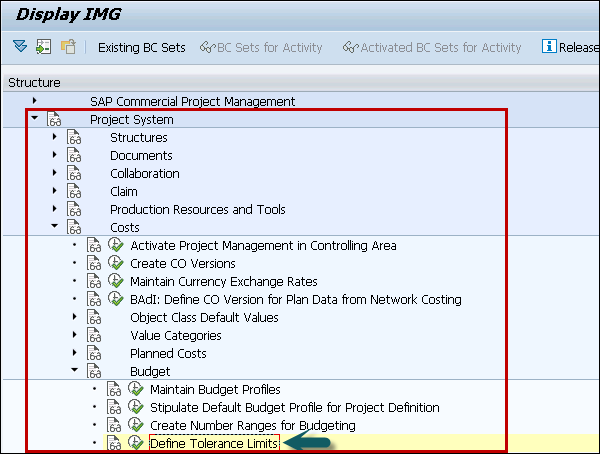
Klik Entri Baru untuk menentukan batas Toleransi.
Step 2- Di jendela berikutnya, masukkan detail berikut. Setelah Anda menentukan batas toleransi, klik tombol simpan di bagian atas.

Dalam proyek khusus SAP, Anda perlu membandingkan biaya dan pendapatan untuk mendapatkan detail tentang hasil proyek.
Poin-poin berikut harus dipertimbangkan -
- Anda menyalin nilai rencana dari pesanan penjualan ke elemen WBS yang relevan.
- Dalam sistem SAP, nilai proyek disalin ke Pengendalian secara otomatis.
- Untuk penutupan akhir periode, Anda menyalin analisis hasil ke Analisis Profitabilitas.
Perencanaan Pendapatan adalah salah satu aspek kunci dari Pendapatan dan pendapatan. Perencanaan pendapatan menentukan pendapatan yang Anda harapkan ketika sebuah proyek dijalankan.
Dalam sistem Proyek SAP, Anda dapat menggunakan metode perencanaan berikut -
Manual Revenue Planning - Anda dapat melakukan perencanaan pendapatan manual berdasarkan struktur rincian Kerja atau berdasarkan elemen pendapatan.
Automatic update Revenue plan - Anda dapat melakukan pembaruan otomatis dari perencanaan pendapatan berdasarkan struktur rincian Kerja atau dalam pesanan penjualan.
Untuk memperbarui data rencana pendapatan dari pesanan penjualan -
Step 1 - Buka Sistem Proyek → Pendapatan dan Pendapatan → Pendapatan yang Direncanakan → Perhitungan Pendapatan Rencana Otomatis → Tentukan Pembaruan Rencana Pendapatan dari Dokumen Penjualan.
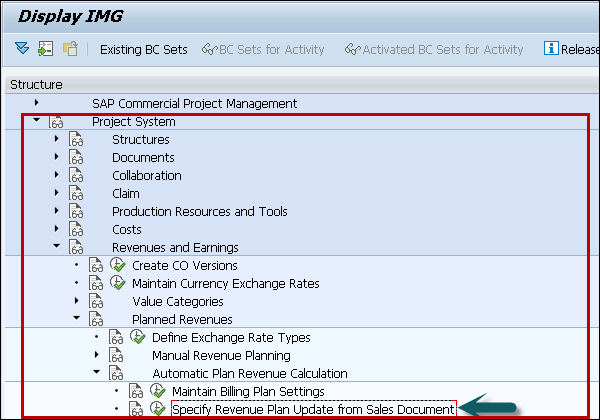
Anda merekam data menggunakan berikut -
- Elemen nilai dan pendapatan dari kondisi tersebut.
- Tanggal penagihan yang diharapkan dari rencana penagihan atau baris jadwal.
Itu Dates Komponen dalam Sistem Proyek digunakan untuk merencanakan dan memeriksa dates in project. Penggunaan penjadwalan tanggal adalah untuk menentukan tahapan dalam suatu proyek dan durasi tahapan, jalur kritis, dan kejadian dalam jadwal proyek.
Dalam struktur rincian kerja WBS dan Jaringan, Anda memasukkan tanggal dan tanggal ini dapat diubah selama siklus hidup proyek penuh.
Mempertahankan Tanggal dalam Proyek
Saat Anda menentukan proyek dalam sistem, Anda memasukkan tanggal mulai dan selesai proyek. Saat Anda membuat struktur Rincian Kerja, Anda mulai merencanakan tanggal untuk WBS. Tanggal dihitung untuk bagian penuh dari proyek untuk kegiatan menggunakanscheduling fungsi.
Dalam sistem Proyek SAP, Anda dapat menjadwalkan sebuah proyek atau bagian dari proyek dengan semua aktivitas yang ditugaskan ke proyek. Anda dapat menggunakan tanggal dasar elemen WBS sebagai tanggal dasar untuk menjadwalkan aktivitas.
Ketika jaringan berisi beberapa aktivitas yang tidak ditetapkan ke WBS yang sama, mereka diperlakukan sebagai jaringan eksternal dalam sistem dalam penjadwalan proyek.
Step 1 - Untuk menentukan parameter penjadwalan WBS, Anda dapat menggunakan T-code: OPTQ atau Anda dapat menavigasi ke SPRO → IMG → Sistem Proyek → Tanggal → Perencanaan Data di WBS → Tentukan Parameter untuk Penjadwalan WBS.
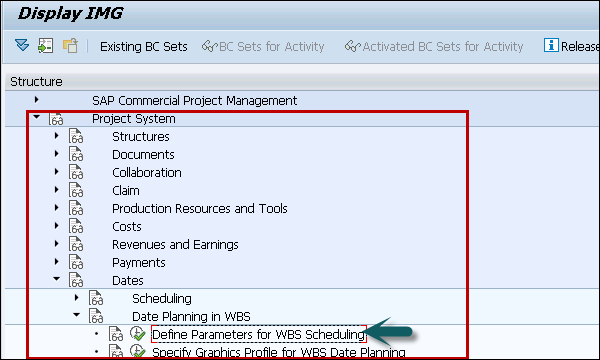
Step 2 - Di layar berikutnya, klik Entri Baru.

Step 3 - Di jendela berikutnya, Anda harus memasukkan kolom berikut -
Scheduling Type - Untuk menentukan jenis penjadwalan.
Opsi yang memungkinkan seperti yang ditunjukkan pada gambar yang diberikan di bawah ini.
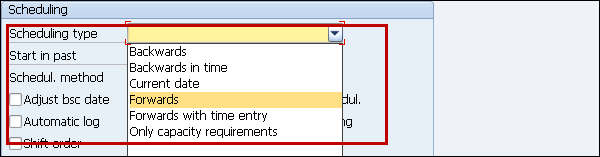
Step 4 - Di tangkapan layar baru, masukkan detail berikut sebagai
Start in Past - Masukkan jumlah hari terakhir saat penjadwalan dimulai di masa lalu.
Scheduling Method - Pilih metode penjadwalan.
Reduction - Untuk memasukkan waktu tunggu pengurangan dan jenis pengurangan dan
Bidang lain sesuai kebutuhan bisnis.

Step 5 - Saat Anda memasukkan semua detail, selanjutnya adalah menyimpan konfigurasi.

Komponen ini digunakan untuk merencanakan dan mengelola kebutuhan material dalam proyek dan untuk mengatur aliran material dalam proyek. Perencanaan kebutuhan material dalam proyek berasal dari Manajemen Material dan Perencanaan dan Pengendalian Produksi.
Pengadaan Material menggunakan MRP
Proses MRP atau proses perencanaan adalah mesin, yang digunakan untuk mengisi kesenjangan permintaan dan penawaran. Masalah & Tanda Terima disebut elemen MRP. Masalah termasuk PIR, Persyaratan yang Bergantung, Reservasi Pesanan, Pesanan Penjualan, Penerbitan Pesanan Transfer Stok, dll. Tanda terima termasuk Pesanan Produksi, Permintaan Pembelian, Pesanan Pembelian, Pesanan Produksi Terbuka, Menerima Pesanan Transfer Stok, Garis Jadwal, dll.
Parameter MRP
Parameter MRP diperlukan untuk menjalankan perencanaan kebutuhan material untuk memenuhi Persyaratan Independen Terencana (PIR) dan untuk menggunakan informasi Perutean.
Parameter MRP yang berbeda dapat digunakan.
Kunci Pemrosesan
NetChange - Dalam sistem yang dijalankan ini pertimbangkan material yang telah mengalami beberapa perubahan dari proses MRP sebelumnya.
NetChange in planning horizon- Proses ini mempertimbangkan persyaratan dalam cakrawala perencanaan yang telah ditentukan dan tidak seperti perubahan bersih, yang memeriksa persyaratan di masa mendatang. Dalam proses ini, sistem hanya mempertimbangkan materi tersebut, yang telah mengalami beberapa perubahan dari proses MRP terakhirnya.
Regenerative Planning- Dalam menjalankan ini, sistem mempertimbangkan semua materi terlepas dari perubahannya. Ini memakan waktu dan tidak umum dalam perencanaan Produksi.
Penjadwalan
Basic Scheduling - Ini hanya menghitung tanggal dasar untuk pesanan dalam menjalankan MRP dan waktu produksi internal untuk master material yang digunakan.
Lead time Scheduling - Dalam MRP ini, tanggal produksi ditentukan oleh penjadwalan waktu tunggu untuk pesanan yang direncanakan.
Menjalankan Perencanaan Kebutuhan Material untuk semua Produk
Step 1 - Gunakan T-code: MD01 atau buka Logistik → Produksi → MRP → Perencanaan → Perencanaan Total → Online
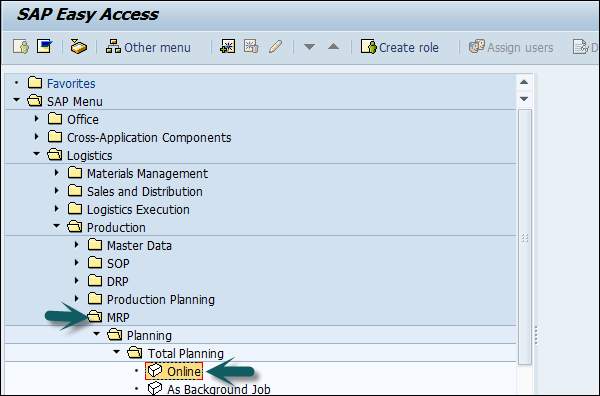
Step 2 - Untuk menjalankan MRP dengan Perubahan Bersih di horizon perencanaan, masukkan detail berikut.
Masukkan Pabrik manufaktur yang MRP-nya ingin Anda jalankan.
Masukkan kunci Pemrosesan sebagai NETCH.
Masukkan Input 2 di Buat permintaan Pembelian. menunjukkan daftar permintaan pembelian dalam periode pembukaan.
Masukkan 2 untuk menunjukkan garis jadwal.
Masukkan 1 dalam Daftar MRP dan sistem akan membuat daftar MRP yang mirip dengan daftar stok / persyaratan untuk analisis selanjutnya dari proses MRP sebelumnya.
Masuk ke mode Perencanaan 3 karena kami akan menghapus dan membuat ulang semua data perencanaan untuk semua bahan.
Indikator Enter Scheduling 2 menunjukkan MRP akan melakukan penjadwalan lead time dan mempertimbangkan waktu routing untuk menghitung tanggal order yang direncanakan.
Step 3 - Klik tanda centang di atas seperti yang ditunjukkan pada tangkapan layar yang diberikan di bawah ini.
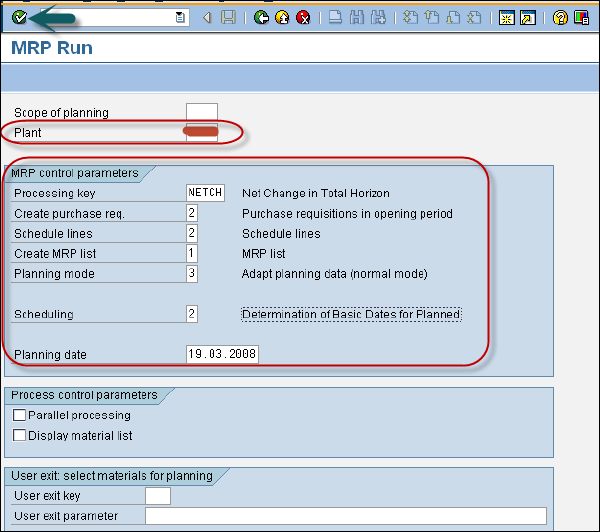
Step 4 - Jika Anda yakin akan menjalankan MRP, klik tanda centang.
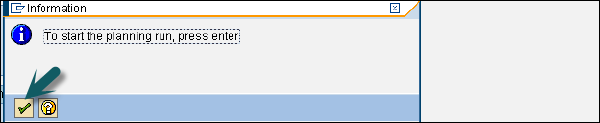
Sistem akan membutuhkan waktu untuk menjalankan MRP dan melakukan penghitungan. Anda dapat melihat kebutuhan material dan parameter apa yang telah dipertimbangkan selama menjalankan.
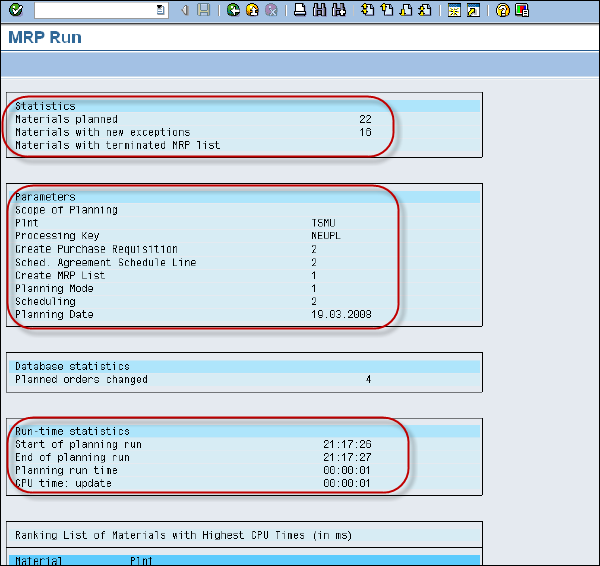
MRP dijalankan untuk satu bahan
Untuk menjalankan MRP untuk satu bahan -
Step 1 - Gunakan T-Code: MD02 atau buka Logistik → Produksi → MRP → Perencanaan → Item tunggal Bertingkat.
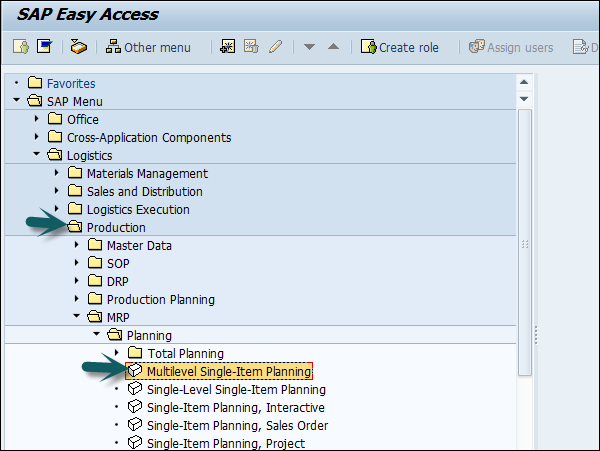
Ini digunakan untuk merencanakan perencanaan item individu. Masukkan nomor bahan dan Tanaman.
- Kunci pemrosesan, NETCH (Perubahan Bersih untuk total horizon)
- Buat permintaan pembelian. 2
- Jadwal pengiriman 2
- Buat daftar MRP 1
- Mode perencanaan 3
- Penjadwalan 2
Klik tanda Centang.
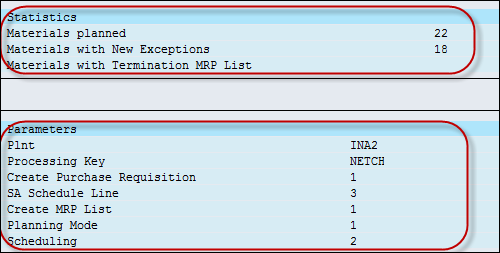
Dalam sistem SAP, versi didefinisikan sebagai keadaan proyek pada titik waktu tertentu. Versi proyek digunakan dalam analisis nilai yang diperoleh dan untuk evaluasi proyek.
Fungsi
Versi Proyek dapat digunakan untuk tujuan berikut -
- Untuk melakukan evaluasi statistik.
- Untuk mendokumentasikan status proyek.
- Untuk melakukan perbandingan dan analisis kemajuan proyek.
- Untuk melakukan analisis tren milestone untuk menganalisis tanggal dalam proyek dan membandingkannya dengan data yang direncanakan dalam proyek.
Jenis Versi
Ada tipe versi proyek berbeda yang tersedia di Sistem Proyek. Mereka adalah -
Project Versions - Untuk membandingkan status proyek pada periode waktu tertentu.
Plan Versions - Ini dituntut untuk menyimpan rencana biaya yang berbeda untuk suatu proyek.
Selection Versions - Ini digunakan untuk melakukan pemrosesan latar belakang dan untuk menyimpan data proyek yang cocok dengan kriteria pemilihan tertentu.
Pada tabel yang diberikan di bawah ini, Anda dapat melihat berbagai fitur dalam sebuah proyek yang didukung oleh versi di atas dalam sistem SAP.
| Fungsi | Versi Rencana | Versi Proyek | Pilih Versi | Versi Simulasi |
|---|---|---|---|---|
| Tambahkan ke versi | Iya | Iya | Tidak | Iya |
| Bandingkan versi | Iya | Iya | Tidak | Iya |
| Batasi pilihan | Iya | Iya | Tidak | |
| Berisi data biaya ringkasan | Iya | Iya | Iya | Iya |
Dalam sistem SAP, Sistem Informasi Proyek digunakan untuk memantau dan mengontrol data master proyek. Ini memungkinkan Anda untuk menganalisis setiap proyek, bagian dari proyek, atau beberapa proyek.
Menganalisis termasuk membuat laporan ikhtisar yang berbeda dan laporan tingkat lanjut dengan berbagai tingkat detail. Laporan ini memenuhi metrik yang diperlukan sebagai bagian dari data manajemen proyek.
Fungsi utama
Fungsi utamanya adalah -
Data dari Sistem Informasi Proyek dapat ditransfer ke gudang Bisnis dalam sistem SAP.
Sistem BW di SAP mengumpulkan informasi dari berbagai area dalam bisnis Anda dan mengubahnya menjadi laporan yang dapat digunakan untuk Manajer Proyek.
Menggunakan sistem Informasi Proyek, Anda dapat menjalankan laporan standar dalam sistem atau dapat membuat laporan sendiri untuk memenuhi tugas dan informasi tertentu.
Laporan ini dapat ditampilkan secara langsung dan tersedia di sistem Informasi Proyek atau Anda dapat menjalankannya sebagai pekerjaan latar belakang.
Menganalisis laporan termasuk mempertimbangkan berbagai bidang dan fungsi proyek.
Contoh
Anda dapat mengirim laporan melalui email, menaruhnya di drive bersama atau mencetak laporan untuk mendistribusikan hard copy.
Anda dapat menggunakan template laporan untuk memberikan tingkat detail yang berbeda, meringkas data, dan data historis dengan nilai kunci. Data historis mencakup informasi dari proses berikut -
- Controlling
- Proses proyek
- Sumber Daya Proyek
- Kebutuhan Material dan perencanaan
Jenis Laporan
Anda dapat menggunakan jenis laporan berikut menggunakan Sistem Informasi Proyek.
Laporan Teknis
Sistem Informasi Proyek di SAP PS memungkinkan Anda untuk mengelola dan mengontrol proyek Anda secara teknis.
Ini memungkinkan Anda untuk memilih semua objek atau objek tertentu dalam sistem - WBS, Jaringan, teks dan materi PS, dll. Untuk memeriksa status saat ini dan penggunaannya dalam hierarki jaringan proyek. Ini memungkinkan Anda untuk melihat status proyek berdasarkan objek yang berbeda.
Dengan Sistem Informasi Proyek, Anda dapat memantau data yang terkait dengan proyek saat ini serta data dalam arsip untuk melihat data historis dan pembelajaran.
Anda dapat memasukkan nilai dalam filter untuk membuat daftar struktur yang dapat digunakan untuk melihat grafik atau untuk memindahkan data ke alat manajemen proyek yang berbeda.
Laporan Komersial
Anda dapat melihat berbagai laporan komersial terkait kemajuan proyek dalam sistem SAP PS.
Laporan Elemen Biaya untuk melihat biaya dan pendapatan untuk meringkas item baris.
Untuk memantau aliran nilai penuh dalam proyek, Anda dapat menggunakan laporan Biaya / Pendapatan dan hierarki Pembayaran. Laporan hierarki pembayaran berisi data yang terkait dengan lihat perincian.
Untuk menampilkan nilai aktual, rencana, komitmen, dan anggaran, Anda dapat menggunakan Laporan Item Baris.
Dalam tabel berikut, Anda dapat melihat beberapa elemen biaya dan laporan hierarki di bawah Sistem Informasi Proyek dan informasinya masing-masing.
| Informasi | Tipe laporan |
|---|---|
| Debit dan kredit berdasarkan objek | Elemen Biaya |
| Kredit dari penyelesaian | Elemen Biaya |
| Angka-angka kunci statistik | Elemen Biaya |
| Detail nilai aktual, rencana, dan komitmen berdasarkan objek | Elemen Biaya |
| Penganggaran dan perencanaan biaya | Laporan Hierarki |
| Pesanan Masuk | Laporan Hierarki |
| Buka Pesanan | Laporan Hierarki |
Laporan Sumber Daya
Sistem Informasi Proyek memberi Anda berbagai laporan tentang pemanfaatan sumber daya dan manajemen kapasitas.
- Persyaratan Kapasitas
- Beban Kapasitas dengan Tampilan Variabel
- Perencanaan Tenaga Kerja
- Beban Kapasitas dengan Tampilan Pusat Kerja
Untuk melihat laporan ini, SPRO → IMG → Sistem Proyek → Sistem Informasi → Sumber Daya

Untuk mengakses semua laporan, Anda dapat menggulir ke Sistem Proyek di menu Akses Mudah SAP. Di bawah Sistem Proyek Anda memiliki Sistem Informasi.
Untuk melihat laporan ini, buka SPRO → IMG → Sistem Proyek → Sistem Informasi
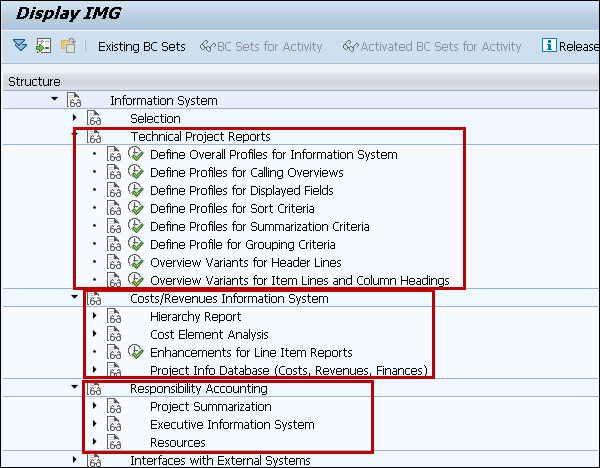
Anda juga dapat mengakses berbagai inventaris dan laporan manajemen material di Sistem Informasi Proyek.
- Order pembelian
- Buat garis besar perjanjian
- Bagian yang hilang
- Persyaratan yang dipatok
- Daftar Stok / Persyaratan
Konsultan SAP PS harus memiliki semua pengetahuan fungsional dan Konfigurasi Sistem Proyek yang diperlukan dalam sistem SAP ECC.
Konsultan harus memiliki pengalaman yang relevan di bidang berikut -
Pengalaman Implementasi SAP PS: Pengalaman Implementasi End-to-end di berbagai domain - Perbankan, Manufaktur, Sipil atau Industri lainnya.
Pengetahuan konfigurasi yang baik tentang struktur PS: WBS, Jaringan, Tonggak, Perencanaan Biaya, Penganggaran, Perencanaan Kebutuhan Material, Kutipan proyek, Lembar waktu, masalah Barang, dan aktivitas manajemen proyek lainnya di SAP PS.
Harus menyelesaikan setidaknya dua penerapan ujung-ke-ujung.
Pengalaman dalam siklus modul PS lengkap dari pembuatan proyek hingga penyelesaian.
Pengetahuan integrasi dengan CO, FI dan MM, SD dan PP.
Harus mahir dalam menangani Masalah / fungsi dukungan.
Melakukan pengumpulan kebutuhan pengguna, cetak biru dan desain dokumentasi. Ikuti praktik terbaik dan fungsionalitas SAP dalam sistem.